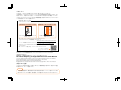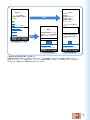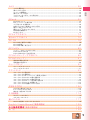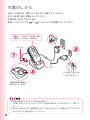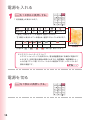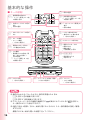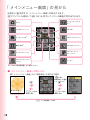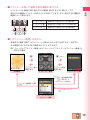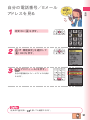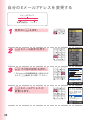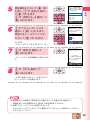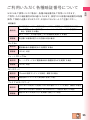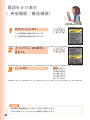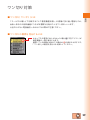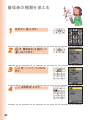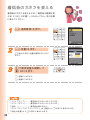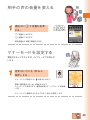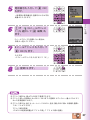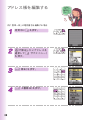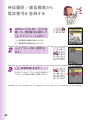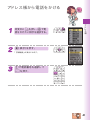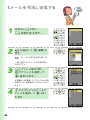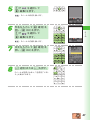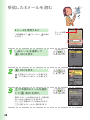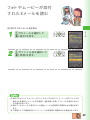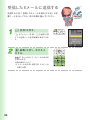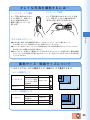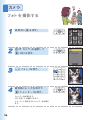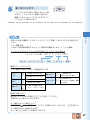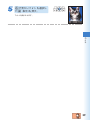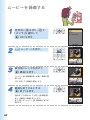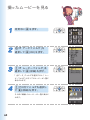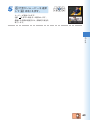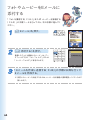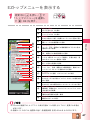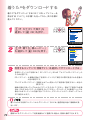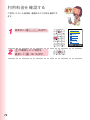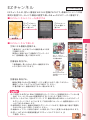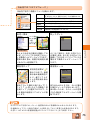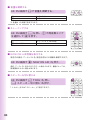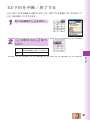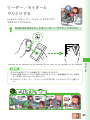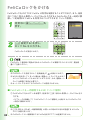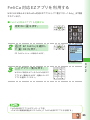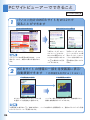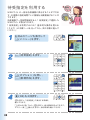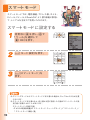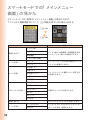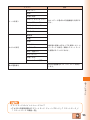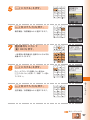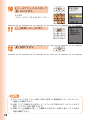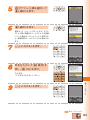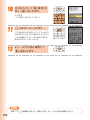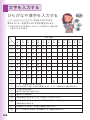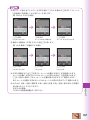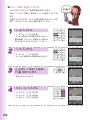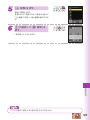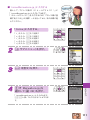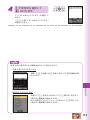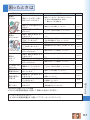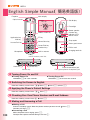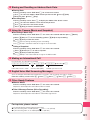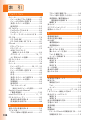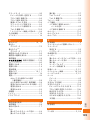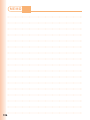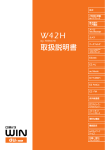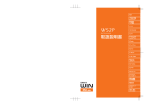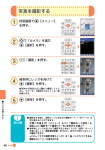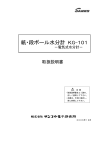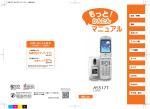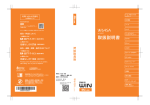Download かんたんマニュアル
Transcript
目次/準備
電話
アドレス帳/
ペア機能
メール
カメラ
EZweb
お問い合わせ先番号
EZナビ
auお客様センター(総合案内)
EZ・FM
一般電話からは
フリーコール
0077-7-111
EZ FeliCa
(通話料無料)
au電話からは
PCサイトビューアー
局番なしの 157番
(通話料無料)
ティーンズモード
Pressing "zero" will connect you to an operator,
after calling "157" on your au cellphone.
スマートモード
文字入力
その他機能
困ったときは/
遠隔オートロック
古紙配合率100%再生紙を使用しています
携帯電話・PHS事業者は、環境を保護し、貴重な資源を
再利用するためにお客様が不要となってお持ちになる
電話機・電池・充電器を、
ブランド・メーカーを問わず
マークのあるお店で回収し、
リサイクルを行っています。
発売元:KDDI(株)
・沖縄セルラー電話(株)
製造元:株式会社 日立製作所
MN7100YAA-1
2005年8月 第1版
auオンラインマニュアル
へのアクセスはこちら
English(英語)/
(中国語)
索引
W32H かんたんマニュアル 表1表4
ごあいさつ
このたびは、「W32H」をお買い上げいただき、誠にありがとうございました。
ご使用の前に、「W32H」『かんたんマニュアル』および『取扱説明書』をお読みいただき、正しく
お使いください。お読みになった後は、いつでも見られるようお手元に大切に保管してください。
「W32H」『かんたんマニュアル』および『取扱説明書』を紛失されたときは、auショップもし
くはauお客様センターまでご連絡ください。
「W32H」のマニュアル
「W32H」には、この『かんたんマニュアル』と『取扱説明書』が付属しています。
基本的な使いかたを知りたい場合
各機能の詳しい使いかたを知りたい場合
目次/準備
目次
ご利用いただく前に
au ICカード
電話
基本操作
アドレス帳/
ペア機能
カメラ
メール
W32H
カメラ
EZweb
データフォルダ
by HITACHI
miniSDTM
メモリカード
取扱説明書
ミュージックプレイヤー
エンジョイツール
メール
EZナビ
EZweb
EZ「着うたフル TM」
EZ・FM
EZ FeliCa
EZ FeliCa
EZチャンネル
PCサイトビューアー
EZナビ
EZ ・ FM
ティーンズモード
EZ ムービー
スマートモード
EZアプリ(BREW ®)
バーコードリーダー
文字入力
PCサイトビューアー
PCドキュメント
ビューアー
その他機能
メニュー(M)
機能
困ったときは/
遠隔オートロック
便利な機能
English(英語)/
(中国語)
auのネットワーク
サービス
付録/索引
クイックガイド
索引
この「W32H」『かんたんマニュアル』を
お読みください。
付属の「W32H」『取扱説明書』を
お読みください。
なお、auホームページでは以下のマニュアルがご利用いただけます。
・『かんたんマニュアル』『取扱説明書』のダウンロード
(http://au-pro.kddi.com/phone/torisetu/index.html)
・キーワード検索ができるauオンラインマニュアル
(http://www.au.kddi.com/manual/index.html)
auオンラインマニュアルはEZwebからもご利用いただけます。
<アクセス方法>
EZトップメニュー→料金・申込・インフォ→auオンラインマニュアル
バーコード (QR コード ) を読み取って
au オンラインマニュアルにアクセス
英語版・中国語版の取扱説明書が必要な方へ
かんたんマニュアルの英語版をauホームページからダウンロードすることができます
(発売後約1ヶ月後から)。
簡易英語版/中国語版は本書の120〜123ページでご覧いただけます。
For Those Requiring an English/Chinese Instruction Manual
You can download the English version of the Basic Manual from the au website
(from approximately one month after the product is released).
(http://au-pro.kddi.com/phone/torisetu/index.html)
English/Chinese Simple Manual can be read on page 120 to 123 in this manual.
安全上のご注意
「W32H」をご利用になる前に、付属の「W32H」『取扱説明書』に書かれた「安全上のご注意」
をお読みのうえ、正しくご使用ください。
本書の説明用画面では、実際の画面とは字体や形状、色味が異なっていたり、上部のアイコン表示
部やスクロールバーなど、画面の一部を省略している場合があります。あらかじめご了承ください。
マナーについて
マナーもいっしょに携帯しましょう
電源を入れておくだけで、携帯電話からは常に弱い電波が出ています。
周囲への心配りを忘れずに楽しく安全に使いましょう。
使用禁止の場所があります
■ 自動車運転中の使用は危険なため法律で禁止されていま
す。
■ 航空機内での携帯電話の使用は法律で禁止されていま
す。電源をお切りください。
使用する場所や、声の大きさに気をつけましょう
■ 映画館や劇場、美術館、図書館などでは、発信を控えるの
はもちろん、着信音で周囲の迷惑にならないように電源
を切るか、マナーモードを利用しましょう。
■ 街中では、通行の邪魔にならない場所で使いましょう。
■ 新幹線の車内やホテルのロビーなどでは、迷惑のかから
ない場所へ移動しましょう。
■ 通話中の声は大きすぎないようにしましょう。
■ 携帯電話のカメラを使って撮影等する際は、相手の許可を
得てからにしましょう。
携帯電話の電波が、医用電気機器に影響を与える恐
れがあります
■ 満員電車の中など混雑した場所では、付近に心臓ペース
メーカーを装着している方がいる可能性があります。携
帯電話の電源を切っておきましょう。
■ 病院などの医療機関が個々に使用禁止、持ち込み禁止と
定めている場所では、その指示に従いましょう。
1
携帯電話の基本
この携帯電話でできること
カメラ
フォトやムービー
を撮って E メール
で簡単に送れます。
54 ページ
EZナビ
ナビウォークと安
心ナビ位置確認、
安心ナビエリア通
知を搭載。
74 ページ
EZ FeliCa
PCサイトビューアー
ホットキー
電子マネーを使っ
てショッピングし
たり、メンバーズ
カード・ポイント
カードなどにご利
用いただけます。
パソコン用に作られ
た情報サイトを閲覧
できます。
「ホットダイヤル」
と「ホットブザー」
の 2 種類の機能か
ら選択し、設定でき
ます。
82 ページ
86 ページ
114 ページ
PCドキュメントビューアー
Word や Excel、PDF
などを表示できます。
『W32H取扱説
明書』をご参照く
ださい。
メール
他の携帯電話や、
パソコンにメール
が送れます。
44 ページ
2
EZweb
®
着うた 、壁紙な
どがダウンロード
できます。
66 ページ
マナーモード&簡易留守メモ
マナーモード
簡易留守メモ
周りの迷惑にならないように、
マナーモードを使って着信音など
を鳴らさなくできます。
電話に出られないとき応答メッ
セージを流して、相手の方の伝言
を録音できます。
待受中に(を
1秒以上長押しし
てください。
待受中に C を
1 秒以上長押しし
てください。
33 ページ
34 ページ
電源・電波・電池の確認を!
通常は「電源」を入れたまま使いましょう
電話をかけたり受けたりするには、電源を入れておきます。
F を 1.5 秒以上長押ししてください。
14 ページ
「電波」が届いていないと話せません
サービスエリア内でも電波が届きにくい場所が
あります。
は電波の状態を表します。
14 ページ
「電池」残量に注意しましょう
電池の残量が少ないと、正しくお使いになれない
ことがあります。
は電池の残量を表します。
14 ページ
3
運転中の携帯電話の使用はやめましょう
運転中に携帯電話を手に持って、通話のために使用したり、メールな
どを見るために画面を注視することは罰則の対象となります。
(2004 年 11 月 1 日 改正道路交通法施行)
× メールを見たり
画面を注視する
× 手に持って
通話をする
運転中は電源を切るか
ドライブモードを利用しましょう
ドライブモード
「ドライブモード」に設定すると、「ただいま車を運転しています。・・・」
と応答メッセージが流れ、メッセージを簡易留守メモにお預かりすること
ができます。
待受中に ( を押し、1(設定する)を押します。
次に、2(ドライブモード)を押すと設定されます。
4
迷惑メールとワン切りに注意!
迷惑メールに対応する
メールフィルター機能を使うと、特定のメール
だけを受信しない設定にしたり、迷惑メールが
多く含まれる「未承諾広告※」と表示された
メールを拒否できます。
迷惑メールを防止するメールフィルターには次
の機能があります。
・未承諾広告フィルター
・アドレスフィルター
−特定のメールを受信しない「指定拒否設定」
−特定のメールだけ受信する「指定受信設定」
51 ページ
ワン切り着信にご注意
お客様に折り返し電話をさせ、悪質な有料番組
につなげる行為(ワン切り)の可能性があります。
ワン切りによる電話を
受信すると、着信履歴
に不在アイコン が表
示されます。
29 ページ
5
災害用伝言板サービス
災害用伝言板とは
大規模災害が発生したときに EZweb を利用して、ご自分の安否情
報の登録ができます。登録した安否情報は EZweb やインターネッ
トを通じて、全国から確認することができます。
安否情報の
登録
安否情報の
確認
◆ 大規模災害発生時に au 電話から EZweb 上に開設された
「災害用伝言板」より被災状況やコメントなどの安否情報
が登録できます。
◆ 安否情報登録後、あらかじめ指定したご家族や知人に対し
て、災害用伝言板に登録されたことをメールでお知らせす
ることができます。
◆ EZweb やインターネット※から確認したい相手の電話番
号を入力し安否情報を確認することができます。
※他社携帯 ( ツーカー除く)・PHS およびパソコンなどから
安否情報を確認するには、http://dengon.ezweb.ne.jp/
より確認できます。
R
アクセス
方法
6
トップメニュー
災害用伝言板
http://dengon.ezweb.ne.jp/
災害用伝言板
災害用伝言板
伝言板トップ
〜登録〜
被災状況
□ 無事です。
□ 被害があります。
□ 自宅に居ます。
□ 避難所に居ます。
□ コメント見て
〜サービス提供中〜
安否情報の登録・確認が
できます。
登録
登録
確認
削除
お知らせメール設定
サービス概要
ご利用地域情報
お問合せ
災害用伝言板
〜確認〜
English
(C)KDDI/TU-KA Group
確認
安否情報を確認したい相
手のau/ツーカー携帯電話
番号を入力して下さい。
090××××××××
災害用伝言板トップ画面
コメント入力(全角100文
字まで)
検索する
伝言板トップへ
※登録内容確認画面にて
、お客様の携帯電話番号
および登録日時が表示さ
れます。
登録
伝言板トップへ
(C)KDDI/TU-KA Group
(C)KDDI/TU-KA Group
安否情報確認画面
安否情報登録画面
※登録内容の保存期間は最大72時間です。
※登録可能件数は1番号につき最大10件までです。10件を超えると古いものから順に上書きされます。
※R→トップメニュー→料金・申込・インフォ→災害用伝言板(デモ版)にて常時デモを行っております。
※「English」を選択すると英語版をご利用いただけます。
7
目 次
マナーについて ............................................................................................. 1
マナーもいっしょに携帯しましょう ................................................................................................................ 1
携帯電話の基本 ............................................................................................. 2
この携帯電話でできること ...........................................................................................................................
マナーモード&簡易留守メモ ........................................................................................................................
電源・電波・電池の確認を!.............................................................................................................................
運転中の携帯電話の使用はやめましょう .....................................................................................................
運転中は電源を切るかドライブモードを利用しましょう ..............................................................................
迷惑メールとワン切りに注意!.......................................................................................................................
災害用伝言板サービス ..................................................................................................................................
2
3
3
4
4
5
6
目
次 .......................................................................................................... 8
準
備 ....................................................................................................... 10
箱の中身を確認する ...................................................................................................................................
各部の名称と機能 .......................................................................................................................................
充電のしかた ...............................................................................................................................................
電源を入れる ..............................................................................................................................................
電源を切る ..................................................................................................................................................
初期設定をする ...........................................................................................................................................
基本的な操作 ..............................................................................................................................................
表示の見かた ..............................................................................................................................................
「メインメニュー画面」の見かた ................................................................................................................
Eメール・EZwebの初期設定をする .........................................................................................................
自分の電話番号/Eメールアドレスを見る ...............................................................................................
自分の Eメールアドレスを変更する ..........................................................................................................
文字サイズを設定する ................................................................................................................................
ご利用いただく各種暗証番号について .....................................................................................................
電
10
11
12
14
14
15
16
17
18
20
21
22
24
25
話 ....................................................................................................... 26
電話をかける ...............................................................................................................................................
電話を受ける ..............................................................................................................................................
電話をかけ直す(発信履歴/着信履歴)...................................................................................................
ワン切り対策 ...............................................................................................................................................
着信音の種類を変える ...............................................................................................................................
着信音の大きさを変える ............................................................................................................................
相手の声の音量を変える ...........................................................................................................................
マナーモードを設定する ............................................................................................................................
簡易留守メモを設定する ............................................................................................................................
録音した伝言を再生する ............................................................................................................................
26
27
28
29
30
32
33
33
34
35
アドレス帳 ................................................................................................. 36
アドレス帳に登録する .................................................................................................................................
アドレス帳を編集する .................................................................................................................................
発信履歴/着信履歴から電話番号を登録する .........................................................................................
アドレス帳から電話をかける ......................................................................................................................
36
38
40
41
ペア機能 ................................................................................................... 42
ペア相手を登録する ................................................................................................................................... 42
ペア相手に電話をかける/メールを送る ................................................................................................. 43
メール ....................................................................................................... 44
Eメールについて ........................................................................................................................................
Cメールについて ........................................................................................................................................
Cメール安心ブロック機能について ......................................................................................................
Eメールを作成し送信する .........................................................................................................................
受信したEメールを読む ............................................................................................................................
フォトやムービーが添付された Eメールを読む ........................................................................................
受信したEメールに返信する .....................................................................................................................
迷惑メールが来ないようにする .................................................................................................................
Cメールを作成し送信する .........................................................................................................................
受信したCメールを読む ............................................................................................................................
44
45
45
46
48
49
50
51
52
53
このカメラでできること .............................................................................. 54
8
カメラ ....................................................................................................... 56
フォトを撮影する .........................................................................................................................................
撮ったフォトを見る ......................................................................................................................................
ムービーを録画する ...................................................................................................................................
撮ったムービーを見る ................................................................................................................................
フォトやムービーをEメールに添付する ....................................................................................................
フォトメール便 .............................................................................................................................................
56
58
60
62
64
65
目
次
EZweb .................................................................................................... 66
EZwebについて ........................................................................................................................................
EZトップメニューを表示する ....................................................................................................................
よく見るサイトを登録する ..........................................................................................................................
お気に入りリストに登録したサイトを見る .................................................................................................
着うた ® をダウンロードする ........................................................................................................................
着うたフル TM をダウンロードする ..............................................................................................................
利用料金を確認する ...................................................................................................................................
EZチャンネル .............................................................................................................................................
66
67
68
69
70
71
72
73
EZナビでできること .................................................................................. 74
安心ナビでできること ................................................................................. 76
EZ・FM .................................................................................................... 78
EZ・FMをご使用になる前に ...................................................................................................................... 78
EZ・FMを聴く............................................................................................................................................. 79
EZ・FMを中断/終了する ......................................................................................................................... 81
EZ FeliCa ............................................................................................... 82
リーダー/ライターとやりとりする ............................................................................................................ 83
FeliCaロックをかける ............................................................................................................................... 84
FeliCa対応 EZアプリを利用する ............................................................................................................. 85
PCサイトビューアーでできること ................................................................ 86
PC サイトビューアー ................................................................................... 87
基本的な操作を覚える ............................................................................................................................... 87
待受指定を利用する ................................................................................................................................... 88
ティーンズモード ........................................................................................ 90
ティーンズモードについて .......................................................................................................................... 90
ティーンズモードにする .............................................................................................................................. 91
スマートモード ........................................................................................... 92
スマートモードに設定する .......................................................................................................................... 92
スマートモードを解除する ......................................................................................................................... 93
スマートモードでの「メインメニュー画面」の見かた ................................................................................ 94
スマートモード中にアドレス帳に登録する ................................................................................................ 96
スマートモード中にアドレス帳を利用する ................................................................................................ 99
スマートモード中にEメールを作成し送信する ..................................................................................... 100
スマートモード中にフォトを撮影する ..................................................................................................... 103
スマートモード中に撮影したフォトを見る .............................................................................................. 104
文字を入力する ....................................................................................... 106
ひらがなや漢字を入力する ..................................................................................................................... 106
Eメールアドレスを入力する ................................................................................................................... 110
絵文字/定型文を入力する .................................................................................................................... 112
その他機能 ............................................................................................. 114
ホットキーでできること ........................................................................................................................... 114
エクステンションモード ........................................................................................................................... 115
困ったときは ........................................................................................... 117
W32Hを紛失してしまったときのために .............................................................................................. 118
English Simple Manual(簡易英語版)................................................. 120
(簡易中国語版)............................................................ 122
索
引 .................................................................................................... 124
9
準 備
W32Hをお使いになる前に、梱包内容を確認し、充
電方法や電源の入れかたなどの基本的な使いかた
を覚えましょう。
箱の中身を確認する
● W32H
●電池パック
(32HIUAA)
●卓上ホルダ
(32HIPUA)
●日立マイク付きリモコン01
(32HIQFA)
●ステレオイヤホン
(試供品)
● USBケーブル(試供品)
● CD-ROM
●契約約款の抜粋
● EZ FeliCa 紹介冊子
●保証書
●ご使用上の注意
●かんたんマニュアル(本書)
● グローバルエキスパート
ご利用ガイド
●取扱説明書
目次/準備
目次
ご利用いただく前に
au ICカード
電話
基本操作
アドレス帳/
ペア機能
カメラ
メール
カメラ
EZweb
W32H
データフォルダ
by HITACHI
miniSDTM
メモリカード
取扱説明書
ミュージックプレイヤー
エンジョイツール
メール
EZナビ
EZ・FM
EZweb
EZ「着うたフル TM」
EZ FeliCa
EZ FeliCa
EZチャンネル
PCサイトビューアー
ティーンズモード
EZナビ
EZ ・ FM
EZ ムービー
スマートモード
PCサイトビューアー
PCドキュメント
ビューアー
困ったときは/
遠隔オートロック
English(英語)/
(中国語)
索引
10
EZアプリ(BREW ®)
バーコードリーダー
文字入力
その他機能
メニュー(M)
機能
便利な機能
auのネットワーク
サービス
付録/索引
クイックガイド
◎ miniSDメモリカードは同梱されていません。
別売の共通ACアダプタ01をお買い求めください。
◎ ACアダプタは同梱されていません。
各部の名称と機能
■ 前から見たところ
■ 後ろから見たところ
準
備
受話口
(レシーバー)
光センサー
メイン
ディスプレイ
サブディスプレイ
撮影ライト/待受ライト
ステレオスピーカー
レンズ部
(カメラ)
LEDランプ
カーソルキー
センターキー
アプリキー
メールキー
アドレス帳キー
EZキー
メモ/クリアキー
ストラップ取付口
電源/終了キー
電池パック/カバー
ダイヤルキー
FeliCaマーク
発信/
ペアキー
送話口
(マイク)
内蔵アンテナ部※
充電端子
※通話時、EZweb利用時、GPS情報を取得する場合は
内蔵アンテナ部を手でおおわないでください。
※お客様の電話番号が
記録されていますの
で、不必要に取り出
さないでください。
au ICカード※
■ 横から見たところ
miniSDメモリカードスロット
モードキー
シャッターキー
マナーキー
マクロスイッチ
外部接続端子
平型ステレオイヤホン端子
11
充電のしかた
お買い上げ時には、電池パックは十分に充電されていません。
W32Hを使う前に充電を行ってください。
充電は約130分で完了します。
や
になったときは充電を行ってください。
電池レベルアイコンが
• 充電中 :LEDランプが赤く点灯
• 充電完了:LEDランプが消灯
コネクタ
ロック爪
この向きで差し込む
こともできます。
先端の形状を確認して
差し込んでください。
◎ 別途、共通ACアダプタ01(別売)が必要です。
(お使いのACアダプタによりイラストと形状が異なることがあります。
ご了承くだ
さい。
)
◎ W32Hや卓上ホルダの接続端子に対して平行になるように、
共通ACアダプタ01
(別
売)
のコネクタを抜き差ししてください。
12
卓上ホルダに共通 AC アダプタ 01
(別売)
を接続する。
先端の形状を確認してから差し込んでください。
無理矢理入れようとすると壊れることがあるのでご注意ください。
準
備
共通AC アダプタ 01
(別売)の電源プラグを起こし、
AC100V コンセントに差し込む。
W32H を卓上ホルダに差し込む。
W32HのLEDランプが赤色に点灯し、電池レベルアイコンが
➔
➔
➔
と繰り返し表示されます。充電が完了すると、 と表示され、LEDランプは消灯しま
す。
取り外すときは、W32Hを上方向に抜いて取り外します。
※ 共通ACアダプタ01(別売)を直接W32Hに接続して充電する方法もあります。
先端の形状を確認して差し込んでください。
13
電源を入れる
Fを1.5秒以上長押しする。
「待受画面」が表示されます。
表示
電波の強さ
強
中
弱
微弱
圏外
電波OFFモード
・「圏外」と表示されている場合は、通話できません。
・ (微弱)と表示されている場合は、通話できないことがあります。
表示
電池残量 満充電 十分 中位 要充電 残量なし エクステンションモード中※
・充電中は
→
→
→
待受画面
と繰り返し表示されます。
※ エクステンションモードについて
エクステンションモードを利用すると、電池残量警告後に自動的に電波OFF
となります。利用可能な機能は制限されますが、発信履歴/着信履歴やメー
ルの内容、アドレス帳、スケジュールなどの確認ができる、いざというときに
便利な機能です。
115 ページ
電源を切る
F を 1 秒以上長押しする。
14
初期設定をする
準
備
待受中に cを押す。
初期設定画面
*(初期設定を終了)を
押す。
「メインメニュー画面」
(P.18)が表示され
ます。
◎ 初期設定を行わなくても電話をかけたり、受けたりすることはできます。
◎ お買い上げ時、
W32Hの初期設定は、次のように設定されています。
上記の手順で初期設定を終了すると、
次の設定になっています。
ロックNo.
「1234」
ティーンズロックNo.
「1234」
発信者番号通知
通知する
着信表示
表示する
プロフィール
登録内容なし
各項目の設定方法
→『W32H取扱説明書』の「ご利用いただく前に」
/
「電話をかけるまでの準備」/「準備4. 初期設定を行う」
15
基本的な操作
■ キーの役割
l
u ・項目の選択
・着信履歴の呼び出し
・「メニュー画面」で1つ前
r ・発信履歴の呼び出し
・「メニュー画面」で 1 つ先
の画面に戻る
d
%
の画面に進む
・待受ショートカットの呼び
「メインメニュー画面」の
c・
出し
・項目の選択
表示
・項目の確定
& ・アドレス帳の呼び出し
・EZ アプリメニューの呼び
・新規アドレス帳の作成
出し
(1秒以上長押し)
L
・Eメール機能
・C メール機能
R ・EZメニューの呼び出し
(1秒以上長押し)
F ・電源を入れる/切る
・電話を切る
・機能の終了
「待受画面」に戻る
・
N ・電話をかける/受ける
・ペア機能の呼び出し
C ・メモ機能
・簡易留守メモの設定/解
除(1秒以上長押し)
・文字の削除
「メニュー画面」で1つ前
・
の画面に戻る
+・ライトの点灯
(1秒以上長押し)
0〜9*#
・電話番号の入力
・文字の入力
( ・マナーモードの設定/解除
(1秒以上長押し)
)・シャッター
・フォトの起動
(1秒以上長押し)
◎ 操作がわからなくなったときや、操作を間違えたときは
Cを押すと前の画面に戻ります。
Fを押すと「待受画面」に戻ります。
を押すと、
◎ フォトやムービーなどの画面で画面右下に が表示されているときに
キー操作のガイドを表示できます。
◎ cを1秒以上長押しすると、
本体を閉じたときのサイドキー操作無効の設定/解除
ができます。
解除するには、本体を開いた状態で行ってください。
16
表示の見かた
「待受画面」に表示される主なアイコンは次の通りです。
123 4 5 6
9
7 8
!"#$
メインディスプレイ
12
3
4
1
電波の強さを表示
2
電池残量を表示
3
市販品のminiSDメモリカードを本体にセット
すると表示
4
通話中
5
EZアプリ(BREW®)の起動中に表示
6
まだ読んでいないメールがある場合表示
7
現在の日時
自動的に日付と時刻を設定
8
FeliCaロック使用時に表示
9
dとsで、「電卓」、「電波OFFモード」、
「モード設定」、「エクステンションモード」、
「メモ帳01(日立ケイタイFanサイトのご案内)」
などの「ユーザー設定アイコン」を選択
!
簡易留守メモ設定中
"
マナーモード設定中
#
着信音量OFF
$
バイブレータON
%
EZチャンネルのご利用時に表示
1
電波の強さを表示
2
電池残量を表示
3
現在の日時
自動的に日付と時刻を設定
4
まだ読んでいないメールがある場合表示
5
簡易留守メモ設定中
%
準
備
5
サブディスプレイ
(本体を閉じた時)
■ 本書に掲載されているキー表示について
本書では、カーソルキーの図を次のように簡略化していますの
で、あらかじめご了承ください。
uまたはdを押すとき ............. j
lまたはrを押すとき ............. s
u、d、l、rを押すとき ....... a
17
「メインメニュー画面」の見かた
待受中にcを押すと「メインメニュー画面」が表示されます。
aでアイコンを選択して c(OK)を押すとアイコンの機能が呼び出されます。
カメラ
ミュージックプレイ
ヤー※
miniSD メニュー※
EZ・FM
データフォルダ※
EZ サービスメニュー
機能 / 設定※
EZ FeliCa メニュー
エンジョイツール※
PCドキュメント
ビューアー※
PCサイトビューアー
メニュー
ツール※
※『 W32H取扱説明書』をご参照ください。
■「メインメニュー画面」の使いかた
例:
「メインメニュー画面」から「機能設定」を呼び出す場合
aを押し、
「機能設定」を選択
c
して
Cで1つ前の
待受画面
画面に戻る
Cで1つ前の
メインメニュー画面
画面に戻る
F で「待受画面」に戻る
18
c(OK)
機能/設定画面
■ ソフトキーを使って画面下部の機能を実行する
ソフトキーとは、画面下部に表示された機能を実行するときに使うキーです。
表示される機能とソフトキーは次のように対応しています。また、表示される機能は
画面によって異なります。
左
中
右
ソフトキー左 %
画面の左下に表示されている内容を実行
ソフトキー中 c
画面の中央下に表示されている内容を実行
ソフトキー右 &
画面の右下に表示されている内容を実行
準
備
■「サブメニュー画面」の見かた
各操作中、画面下部に「サブメニュー」と表示されたときに対応するキーを押すと、
その機能に応じたさまざまな操作を行うことができます。
例:「ミュージックプレイヤー画面」から「ミュージックプレイヤーサブメニュー画面」を
呼び出す場合
c
c(OK)
Cで1つ前の
Cで1つ前の
画面に戻る
待受画面
画面に戻る
ミュージックプレイヤー画面
メインメニュー画面
C で1つ前の画面に戻る
&(閉じる)で
サブメニューを閉じる
F で「待受画面」に戻る
&(サブメニュー)
ミュージックプレイヤー
サブメニュー画面
19
Eメール・EZwebの初期設定をする
Eメール、EZweb、その他EZ サービスには、ご利用のお申し込みが必要です。
ご購入時にお申し込みにならなかった方は、auショップもしくはauお客様センター
までお問い合わせください。
※ EメールアドレスはEZwebの初期設定を行うと自動的に決定します。
待受中に L を押す。
c(OK)
を押す。
初期設定のためサーバに接続します。
しばらくお待ちください。
お客様のE メールアドレス
が表示されたら、c
(OK)
を
押す。
R/%を押しても初期設定ができます。
20
自分の電話番号/Eメール
アドレスを見る
準
備
待受中に cを押す。
aで
「機能設定」
を選択して
c(OK)
を押す。
(プロフィール)
を押す。
自分の電話番号とE メールアドレスが表示
されます。
待受中にcを押し、
を押しても確認できます。
21
自分の Eメールアドレスを変更する
Eメールアドレス
△△△ @ezweb.ne.jp
変更可能部分
ドメイン
待受中に L を押す。
7(E メール設定)
を押す。
6(その他の設定)
を押す。
「EZwebへの接続確認画面」が表示されま
すので、1(接続する)を押してください。
その他の設定
1
2
3
4
Eメールアト゛レスの変更
自動転送先
メールフィルター
Eメールヘッタ゛情報表示(通信
料有料)
5 その他の設定の確認
*ー*ー*ー*ー*ー*ー*ー*
auのメルマカ゛サーヒ゛ス設定
(メルマカ゛の登録・設定変更)
※auの公式メルマカ゛です。ぜ
1(E メールアドレスの
変更)
を押す。
お客様の暗証番号を入力
してください。下記の対
象サービスで1日に合計3回間
違えると、翌日までご利
用できなくなりますので
ご注意ください。
送信 リセット
<対象サービス>
• auオンラインカスタマーサービス
• 各種申込サービス
• 「Eメール設定」の「その
22
暗証番号を入力して c(OK)
を押し、jで「送信」を選択し
てc(OK)を押す。
jで「承諾する」を選択して
c(OK)
を押す。
能です。「.
」は連続して利
用したり、最初と最後に
は利用できません。最初
に数字の「0」を使用するこ
とはできません。
jでテキストボックスを
選択してc(入力)を押し、
希望のE メールアドレスを
入力して c(OK)
を押す。
」は連続して利
能です。「.
用したり、最初と最後に
オフィシャる?au
は利用できません。最初
に数字の「0」を使用するこ
とはできません。
オフィシャる?au
@ezweb.ne.jp
送信
準
備
リセット
前のページへ
△△△□□□□△△△□□□
@ezweb.ne.jp
送信
リセット
前のページへ
入力方法
→「Eメールアドレスを入力する(P.110)」
jで
「送信」
を選択して
c(OK)
を押す。
「Eメールアドレス確認画面」が表示されま
す。
新しいEメールアドレスは
オフィシャる?au
△△△□□□□△△△□□□@ezweb.ne.
jp
***ご注意***
アト゛レスを変更した場合は変
更前のアト゛レスを再度利用す
ることはできません。
OK
キャンセル
j で「OK」を選択して
c(OK)を押す。
「正常に変更されました。」と表示されて、
Eメールアドレスが変更されます。
◎ 暗証番号は、お客様がご契約時に申込書に記入した任意の4桁の番号です。
暗証番号を1日3回間違えると、
翌日まで設定操作はできません。
◎ 手順7でEメールアドレスが変更できないとき
入力したEメールアドレスは、
すでに登録されています。
もう一度別のEメールアドレ
スを入力してください。
23
文字サイズを設定する
待受中に cを押す。
aで「機能設定」を選択して
c(OK)
を押す。
3
(画面表示/照明)
を押
し、
3
(文字サイズ設定)
を
押し、
1
(一括設定)
を押す。
jで文字サイズを選択して
c(OK)
を押す。
◎ お買い上げ時は「中」に設定されています。
◎ 機能ごとに文字サイズを設定することもできます。
→『W32H取扱説明書』
の「メニュー
(M)機能」/「画面表示/照明(M3)
」/
「文字サイズ設定
(M33)」
24
ご利用いただく各種暗証番号について
W32Hをご使用いただく場合に、各種の暗証番号をご利用いただきます。
ご利用いただく暗証番号は次の通りとなります。設定された各種の暗証番号は各種
操作・ご契約に必要となりますので、お忘れにならないようご注意ください。
準
備
暗証番号
①お留守番サービス、着信転送サービスを一般電話から遠隔操作する場合
使用例
②auお客様センター音声応答、auホームページ、EZwebでの各種照会・
申込・変更をする場合
③Eメールの「その他の設定」から各種設定変更をする場合
初期値
申込書にお客様が記入した任意の4桁の番号
ロックNo.
使用例
電話機本体の各種設定などを変更する場合
初期値
1234(4桁)
ティーンズロックNo.
使用例
ティーンズモード中に電話機本体の各種設定などを変更する場合
初期値
1234(4桁)
EZパスワード
使用例
EZwebの有料コンテンツを契約・解除する場合
初期値
初回有料コンテンツをご契約時に設定(4桁)
プレミアムEZパスワード
使用例
初期値
①まとめてau支払いを利用したEZweb有料コンテンツを契約・解除する場合
②まとめてau支払いを利用したEZwebサイトで商品を購入する場合
初回まとめてau支払いをご利用時に設定(4〜8桁)
25
電 話
電話をかける
待受中に 0 〜9 を押し、相手の電話番
号を入力する。
一般電話にかけるときは、市外局番から入力します。
N を押す。
通話が終わったらFを押します。
発信方法について
「電話発信」:発信者番号通知の設定に従って電話番号を通知/非通知にします。
「184 付加」:相手に電話番号を通知しません。
「186 付加」:相手に電話番号を通知します。
26
電話を受ける
N を押し、
通話する。
電
話
通話が終わったらFを押します。
電話がかかってきたときの表示
アドレス帳に登録されている名前が表示されます。
アドレス帳に登録されていない場合は、
電話番号のみが表示さ
れます。
相手の方から電話番号の通知がなかったときに表示されます。
「非通知設定」…相手が電話番号の通知を拒否している場合
「公衆電話」……相手が公衆電話からかけている場合
「通知不可能」…相手が通知できない電話からかけている場合
電話に出られなかったときの表示
電話に出られなかったときは、
「 着信あり X件」と表示され
ます。
c(OK)を押すと、着信履歴(相手の電話番号など)を確認す
ることができます。
電話をかけ直す方法
→「電話をかけ直す(発信履歴/着信履歴)
(P.28)」
27
電話をかけ直す
(発信履歴/着信履歴)
待受中に sを押す。
r:発信履歴の画面が表示されます。
l:着信履歴の画面が表示されます。
jでかけたい電話番号を
選択する。
N を押す。
発信履歴、
着信履歴はそれぞれ50件まで記録されます。
50件を超えると、古いものから自動的に削除されます。
28
ワン切り対策
■ ワン切り(ワンギリ)とは
電
1コールだけ鳴らして切断することで着信履歴を残し、お客様に折り返し電話をさせ、 話
出会い系などの有料番組につなげる悪質な行為のことをワン切りといいます。
心当たりのない電話番号へおかけになる際はご注意ください。
■ ワン切りの着信を見分けるには
かかってきた電話に出られなかった場合 (不在アイコン)が
着信履歴の一覧に表示されます。
着信していた秒数が4秒以下の場合は が表示されますので、
「ワン切り」の着信を見分ける目安としてください。
29
着信音の種類を変える
待受中に cを押す。
aで「機能設定」
を選択して
c(OK)
を押す。
2(音/バイブ/LED)を
押す。
1(通常着信)
を押す。
30
2(メロディ)を押す。
電
話
1(固定メロディ)を押す。
%(確認)を押すと着信音を聞くことができ
ます。
j で着信音を選択して
c(OK)
を押す。
着信音が設定されます。
◎ お買い上げ時は「固定音1」に設定されています。
◎ 着うた®をダウンロードして着信音に設定することもできます。
→「着うた®をダウンロードする(P.70)」
31
着信音の大きさを変える
着信音の大きさを変えるには、
「着信音の種類を変
える(P.30)」の手順1〜3を行ってから、次の手順
に進んでください。
1(通常着信)を押す。
1(音量)
を押す。
%(再生)を押すと音量を確認することがで
きます。
jで着信音量を調節して
c(OK)
を押す。
u:音量が上がります。
d:音量が下がります。
「ステップアップ」………着信音がだんだん大きくなります。
「ステップダウン」………着信音がだんだん小さくなります。
「消音」…………………着信音は鳴りません。
「ステップアップ」と「ステップダウン」は、音量5よりuを押すと表示されます。
「消音」は音量1よりdを押すと表示されます。
32
相手の声の音量を変える
電
話
通話中に j で音量を変更
する。
u:音量が上がります。
d:音量が下がります。
受話音量は5 段階で調節できます。
マナーモードを設定する
電話がかかってきたときは、バイブレータでお知らせ
します。
待受中に ( を1秒以上
長押しする。
マナーモードが設定され、 が表示されます。
同時に簡易留守メモ
が設定されます。
マナーモードを設定すると、着信音は鳴らず、バイブレータが振動
します。
マナーモードを解除するときも (を 1 秒以上長押しします。
33
簡易留守メモを設定する
待受中に C を1 秒以上
長押しする。
簡易留守メモが設定され、 が表示されます。
録音できる伝言は1 件につき15秒以内で、最大 4 件までです。
4 件を超えると、伝言を聞き終わった保護されていない古いものから削除されます。
簡易留守メモを解除するときも Cを 1秒以上長押しします。
お留守番サービスについて
電源を切っているとき、
電波の届かない場所にいるときなどに
「お留守番サービス」
をご
利用できます。
お留守番サービスの詳細
→
『W32H取扱説明書』
の
「auのネットワークサービス」
/
「お留守番サービス
(M61)
」
34
録音した伝言を再生する
電
話
簡易留守メモが録音されると
「待受画面」に「 着信あり」と「
守メモ」が表示されます。
簡易留
「 着信あり」を選択して
c
(OK)
を押す。
「着信履歴一覧画面」が表示されます。
j で留守メモアイコンの履
歴を選択して c(表示)を
押す。
「着信履歴詳細画面」が表示されます。
jで
「簡易留守メモあり」を
選択して c(再生)を押す。
簡易留守メモが再生されます。
簡易留守メモを削除するには、
待受中にC42を押します。
削除したい簡易留守メ
モを選択し、
&
(サブメニュー)
→1
(削除)
を押し、
さらに1
(1件削除)
→1
(削除
する)を押すと削除されます。
35
アドレス帳
アドレス帳に登録する
待受中に & を1 秒以上
長押しする。
「 <名前>」を選択して
c(編集)を押す。
登録する相手の名前を入力
して c(確定)を押し、
c(OK)
を押す。
名前を入力すると、 <ヨミ>は自動的に入
力されます。
入力方法
→「文字を入力する(P.106)」
j で「 <電話番号1>」を
選択して c
(編集)を押す。
36
電話番号を入力してc(OK)
を押す。
一般電話の電話番号を登録するときは市外
局番から入力します。
jで
「
<Eメールアドレス
1>」を選択してc(編集)を
押す。
ア
ド
レ
ス
帳
Eメールアドレスを登録しない場合は、
手順 8 へ進んでください。
E メールアドレスを入力して
c(OK)
を押す。
入力方法
→「Eメールアドレスを入力する(P.110)」
&(登録)を押す。
◎ アドレス帳には、
最大700件まで登録できます。
◎ アドレス帳への登録は、
No.000〜699までの登録されていない一番小さなメモリ
No.に自動登録されます。
◎ アドレス帳には、
他にも、
ホームページのURL、
住所、
誕生日など様々な情報を登録し
ておくことができます。
アドレス帳の詳細
→『W32H取扱説明書』
の「アドレス帳」/「アドレス帳の登録」
37
アドレス帳を編集する
例:
「携帯一郎」の電話番号を編集する場合
待受中に & を押す。
aで修正したいアドレスを
選択して &(サブメニュー)
を押す。
3(修正)
を押す。
1(上書修正)
を押す。
38
j で「
0900006XXXX」
を選択してc(編集)を押す。
修正して c(OK)
を押す。
登録されている数字はCで消去します。
ア
ド
レ
ス
帳
&(登録)を押す。
39
発信履歴/着信履歴から
電話番号を登録する
待受中にsを押し、
jで登
録したい電話番号を選択して
&
(サブメニュー)
を押す。
r:発信履歴の画面が表示されます。
l:着信履歴の画面が表示されます。
4(アドレス帳へ登録)
を
押す。
1(新規登録)
を押す。
名 前 の 入 力 は「 アドレ ス 帳 に 登 録 す る
(P.36)」の手順2以降をご参照ください。
40
アドレス帳から電話をかける
待受中に&を押し、aで電
話をかけたい相手を選択する。
ア
ド
レ
ス
帳
c(表示)
を押す。
「詳細画面」が表示されます。
j で電話番号を選択して
N を押す。
41
ペア機能
ペア相手を登録すると、簡単な操作で電話をかけたり、メールを
送ることができます。ペア相手は、最大5件まで登録できます。
ペア相手を登録する
待受中に N を押す。
ペア相手が未登録の場合は確認画面が表示
されますので、c(OK)を押してください。
sを押すと、登録先のタブを選択できます。
jで「登録・確認する」を選
択して c(OK)
を押す。
1(登録する)を押す。
aで登録したい相手を選択
して c
(選択)
を押す。
c(登録)
を押す。
42
ペア相手に電話をかける/
メールを送る
待受中に N を押す。
ペ
ア
機
能
s でペア相手を選択する。
jで
「電話をかける」を選択
して c(OK)
を押す。
「Eメールを送る」/「Cメールを送る」を選択してc(OK)を押すと、ペア相手に送る
Eメール/Cメールを作成できます。
以降の操作については、
「Eメールを作成し送信する(P.46)」/「Cメールを作成し送
信する(P.52)」の手順 5 以降をご参照ください。
◎ ペア相手は、
アドレス帳から選択して登録します。
ペア相手を登録する前に
「アドレス
帳に登録する(P.36)」
を参照して、
ペア相手の情報をアドレス帳に登録してください。
◎ ペア機能の詳細
→『W32H取扱説明書』
の「アドレス帳」/「ペア機能」
43
メール
EZweb 契約要
W32HではEメールとCメールの2種類のメールを使
うことができます。
Eメールについて
Eメールのご利用には、EZweb のお申し込みが必要です。
ご購入時にお申し込みにならなかった方は、auショップもしくはauお客様センター
までお問い合わせください。
また、
ご利用になる前には、初めに初期設定を行ってください。
初期設定を行っていない場合は、
「Eメール・EZwebの初期設定をする(P.20)」を
ご参照ください。
Eメールとは、Eメール対応の携帯電話やパソコンとメールのやりとりができるサー
ビスです。
最大で全角5,000文字までのメールを送信でき、フォトやムービーなどを添付す
ることもできます。
※ 一度に送信できるEメールの宛先件数は5 件までです。
※ Eメール送信は1 日最大1,000通(宛先数含む)までです。
※ 添付データがメールに含まれている場合、メールの送受信に時間がかかる場合があります。
46 ページ
インターネット
E メールアドレスで送れます。
(例) △△△ @ezweb.ne.jp
au の携帯電話や他
社の携帯電話に送る
ことができます。
パソコンに送ることもできます。
44
Cメールについて
Cメールとは、Cメール対応のauの携帯電話同士で全角
50文字までのメールのやりとりができるサービスです。
52 ページ
メ
ー
ル
C メールセンター
宛先は、電話番号で送れます。
(例) 090-0001-XXXX
電話番号で受け取れます。
(例) 090-0002-XXXX
au の携帯電話に
送ることができます。
Cメール安心ブロック機能について
・Cメール安心ブロック機能とは、Cメール本文内に接続先URL
(http://△△△、https://△△△)や電話番号が含まれるメールを受信拒
否する機能です。
Cメール安心ブロック機能はご利用開始時から設定が有効となって
おります。
接続先URLや電話番号を本文内に含むメールを受信されたい場合
は、設定を解除することができます。
Cメール安心ブロック機能の詳細
→『W32H 取扱説明書』の「C メール」/「C メール安心ブロック機能」
45
Eメールを作成し送信する
待受中に L を押し、
1(新規作成)を押す。
を選択して c
(編集)
を
押す。
:Eメールを送信する相手を表します。
一度に送信できるEメールの宛先件数は
5 件までです。
1(アドレス帳)
を押し、
aでアドレスを選択して
c(選択)
を押す。
送信履歴、受信履歴、マイアドレスから宛先
を選択したり、直接宛先を入力することもで
きます。
jで入力したい E メールア
ドレスを選択して c(OK)
を押す。
46
jで
を選択して
c(編集)を押す。
:Eメールの件名を表します。
件名を入力して c(確定)
を
押し、c
(OK)
を押す。
を選択して
jで
c(編集)を押す。
メ
ー
ル
:Eメールの内容を表します。
本文を入力して c(確定)
を
押し、c(OK)
を押す。
%(送信)またはNを押す。
E メールが送信されると、
「送信完了しまし
た」と表示されます。
47
受信した Eメールを読む
E メールを受信すると
「待受画面」に「
されます。
Eメール」と
が表示
「 Eメール」
を選択して
c(OK)
を押す。
c(OK)
を押す。
:まだ読んでいないEメールを表します。
:すでに読んでいるEメールを表します。
jで未読の E メールを選択
して c
(表示)
を押す。
受信したEメールが表示されます。内容が表
示しきれない場合はdを押します。
L/Rで前後のEメールが表示されます。
Cを押すとEメールの一覧に戻ります。
48
E メール受信
アイコン
フォトやムービーが添付
された Eメールを読む
例:添付されたフォトを見る場合
j で E メールを選択して
c(表示)
を押す。
メ
ー
ル
j でファイル名を選択して
c(受信)
を押す。
◎ 添付されたフォトやムービーのファイルサイズなどによって、
メール内にファイルが
表示される場合や、
ファイル名を選択し、
c
(再生)
を押してファイルを表示させたり
する場合があります。
◎ 添付データがメールに含まれている場合、
メールの送受信に時間がかかる場合があり
ます。
◎ ご使用エリアの電波状況によって、
メールの送受信に時間がかかる場合があります。
49
受信したEメールに返信する
返信するには、
「受信したEメールを読む(P.48)」の手
順 1 〜3を行ってから、次の手順に進んでください。
%(返信)
を押す。
&(サブメニュー)を押し、1(返信)を押
しても送信メール作成画面を表示できま
す。
c(編集)
を押し、
本文を入
力する。
に「Re:」が付いて、E メールの本文が
引用されます。
以降の操作について
→「Eメールを作成し送信する(P.46)」の
手順7以降
50
迷惑メールが来ないようにする
メールフィルターでは、迷惑メールを拒否する、特定の
Eメールのみを受信する、などの設定ができます。
また、
「未承諾広告※」を件名に含むEメールを受信拒
否できます。
■ メールフィルターの設定
① 待受中にLを押す。
② 7(Eメール設定)
自動的に変更されますの
で変更する必要はありま
せん。
6(その他の設定)
1 未承諾広告フィルター
2 アト゛レスフィルター
3 設定にあたって
1(接続する)を押す。
③ 3(メールフィルター)を押す。
メ
ー
ル
戻る
④ 暗証番号を入力してc(OK)を押し、jで「送信」を
選択して c(OK)を押す。
メールフィルター設定画面
暗証番号は、
お客様がご契約時に記入した任意の4桁の番号です。
■ メールフィルターには「未承諾広告フィルター」と
「アドレスフィルター」があります
●未承諾広告フィルター
「未承諾広告※」を件名に含む Eメール受信を拒否します。
●アドレスフィルター
項
目
「全受信」
設定内容
すべての E メールを受信します。
「指定受信設定」
指定先からの E メールのみを受信することができます。
インターネット、携帯電話のドメインをまとめて設定する
「一括指定先」と、個別に E メールアドレスやドメイン、 @ の左側
の文字を設定する 「個別指定」 があります。
「指定拒否設定」
個別に指定した E メールアドレスやドメイン、 @ の左側の文字を含
む E メールのみ、受信を拒否します。
「なりすまし規制」 「全受信」 と同時に 「規制する」 に設定すると、携帯電話・PHS
になりすまして送られてくる E メールのみを受信拒否します。
※「指定受信」を設定した後でも、個別のEメールアドレスを拒否リストに登録できます。
◎ Eメールアドレスを変更すると迷惑メールの受信を防ぐことができます。
Eメールアド
レスを変更するには
「自分のEメールアドレスを変更する
(P.22)
」
をご参照ください。
◎ 詳しくは、
『W32H取扱説明書』
の
「Eメール」
/
「Eメール設定」
/
「その他の設定」
をご
参照ください。
51
Cメールを作成し送信する
待受中にLを1秒以上長押
しし、
1
(新規作成)
を押す。
を選択して c(編集)を
押す。
1(アドレス帳)
を押し、
aでアドレスを選択して
c(選択)
を押す。
送信履歴、受信履歴から宛先の電話番号を
選択したり、直接宛先を入力することもでき
ます。
jで入力したい電話番号を
選択して c
(OK)
を押す。
52
jで
を選択して
c(編集)を押す。
本文を入力して c(確定)を
押し、c(OK)
を押す。
%(送信)またはNを押す。
メ
ー
ル
送信した相手にCメールが届くと、
「相手に
メールが届きました」と表示されて、送信し
たCメールは送信ボックスに保存されます。
受信したCメールを読む
C メールを受信すると
「待受画面」に「
されます。
Cメール」と
が表示
C メール受信
アイコン
「 Cメール」を選択して
c
(OK)
を押す。
:まだ読んでいないCメールを表します。
j で未読の C メールを選択
して c(表示)
を押す。
受信した Cメールが表示されます。
L/Rで前後のCメールが表示されます。
Cを押すとCメールの一覧に戻ります。
53
このカメラでできること
W32Hは有効画素数128万画素のカメラを搭載し、
フォトやムービーが撮影でき
ます。
撮影したフォトやムービーはEメールに添付して送信できます。
撮影しましょう!
フォトを撮影する(P.56)
1
ムービーを録画する(P.60)
W32Hで利用できます
撮影したフォトは、待受画面に表
示したり、着信時などに表示したり、
アドレス帳に登録することができ
ます。
2
Eメールで送れます
500KB ※以下のフォト・ムービー
(ビデオモードを除く)を E メールに添
付して送ることができます。
※ ご使用エリアの電波状況によって、メール
の送受信に時間がかかる場合があります。
54
キレイな写真を撮影するには…
ケータイモードで撮影
PCモードで撮影
レンズ部に指がかからない
ように注意して、両手でしっ
かりと本体を持ちます。
親指でc(シャッター)を
押します。
レンズ部に指がかからないように注意
して、両手でしっかりと本体を持ちます。
右手の人差し指で)を押します。
手ぶれ防止のポイント
● わきを軽く締め、足を肩幅程度に開いて、
ぶれないようにしっかりと構えましょう。
わきが開いていたり、腕が伸びていると写真がぶれてしまいます。
● シャッターを押してから、
シャッター音が鳴り終わるまで本体を動かさないようにしてください。
特に暗い所での撮影では注意が必要です。
● セルフタイマーを使用して撮影することができます。
セルフタイマーを使用すると、
撮影の瞬間
にシャッターを押す操作が不要になるため、
シャッターを押したときの手ぶれによる失敗を防
ぐことができます。
カ
メ
ラ
撮 影 サ イ ズ・録 画 サ イ ズ に つ い て
このカメラでは、以下の撮影サイズ、録画サイズで撮影できます。
フォトの撮影サイズ
ケータイモード
PC モード
ケータイ
壁紙
カップリング撮影
アップダウン撮影
連続撮影
VGA
SXGA
120×160
240×320
640×480
1280×960
ムービーの録画サイズ
メールモード
ビデオモード
標準 S
標準 M
高品質 M
高品質 L
QVGA
96×80
128×96
176×144
320×240
55
カメラ
フォトを撮影する
待受中に cを押す。
aで「カメラ」を選択して
c(OK)
を押す。
1(フォト)
を押す。
被写体にレンズを向けて
c(シャッター)
を押す。
シャッター音が鳴ります。
) を押しても撮影できます。
マナーモード設定中でもシャッター音が鳴り
ます。
56
c(保存)
を押す。
「データフォルダ(本体)へ保存しました」と表
示されて、
「フォトモニター画面」に戻ります。
撮影したフォトは、データフォルダ内の「フォ
トフォルダ」に保存されます。
お買い上げ時の撮影モードは、
「ケータイモード」
(
「壁紙 240×320」
)
に設定されて
います。
フォト撮影方法
→『W32H取扱説明書』の「カメラ」
/「基本的な撮影のしかた」
/「フォト撮影」
カ
メ
ラ
データフォルダのフォトフォルダ内にあるフォトタイトルの見かた
フォトタイトルの例
051115_1123〜0001
年月日:2005年11月15日
時刻 : 11時23分
連番
撮影テクニックいろいろ
フォト撮影に便利な次のような機能があります。
ズーム
ワイド
j
uを押すごとにズームに
1
セルフタイマー
5を押すごとに
5 セルフタイマーの設定/解除
を切り替え
dを押すごとにワイドに
lを押すごとに暗く
明るさ
s
撮影ライト
# 暗い場所での撮影に使用
+ (「オート」→「ON」→「OFF」)
rを押すごとに明るく
1を押すごとに
撮影サイズを切り替え
撮影サイズ
撮影に失敗したら
撮り直したいときは、手順5でC/lを押してください。
手順4からやり直すことができます。
キー操作のガイド表示について
(キー操作ガイドアイコン)が表示されているときに、0を押すと、
画面右下に
キー操作のガイドが表示されます。
もう一度 0 を押すと、
非表示になります。
57
撮ったフォトを見る
待受中に cを押す。
aで「データフォルダ」
を
選択して c(OK)を押す。
jで「フォトフォルダ」
を選
択して c(詳細)を押す。
「全データ」フォルダを選択すると、
「フォト
フォルダ」のすべてのフォトが一覧に表示さ
れます。
jで日付フォルダを選択し
て c(詳細)を押す。
その日に撮影したフォトが一覧に表示されま
す。
58
a で見たいフォトを選択し
てc(表示)を押す。
フォトが表示されます。
カ
メ
ラ
59
ムービーを録画する
待受中に cを押し、aで
「カメラ」を選択して
c(OK)
を押す。
2(ムービー)
を押す。
被写体にレンズを向けて
c(録画)
を押す。
シャッター音(録画開始音)が鳴り、録画を開
始します。
) を押しても録画を開始します。
録画を終了するときは
c(終了)
を押す。
c(終了)を押さなくても約15秒間経過す
ると、自動的に録画を終了します。
終了時にもシャッター音(録画終了音)が
鳴ります。
60
c(保存)
を押す。
「データフォルダ(本体)へ保存しました」と
表示されて、
「ムービーモニター画面」に戻
ります。録画したムービーは、
データフォルダ
内の「ムービーフォルダ」に保存されます。
お買い上げ時の録画モードは
「メールモード」
(
「高品質L 176×144」
)
に設定されてい
ます。
「メールモード」の最大録画時間は15秒です。
ムービー録画方法
→『W32H取扱説明書』の「カメラ」
/「基本的な撮影のしかた」
/「ムービー録画」
カ
メ
ラ
データフォルダのムービーフォルダ内にあるムービータイトルの見かた
ムービータイトルの例
年月日 :2005年11月15日
051115_1123〜0001
時刻 : 11時23分
連番
※ 録画サイズが「標準S」の場合にのみ頭に「S̲ 」が付きます。
録画テクニックいろいろ
ムービー録画に便利な次のような機能があります。
ズーム
j
u を押すごとにズームイン
dを押すごとにズームアウト
l を押すごとに暗く
明るさ
s
一時停止
&
撮影ライト
# 暗い場所での撮影に使用
「オート」
→「ON」
→「OFF」
)
+(
r を押すごとに明るく
録画中に一時停止する
録画サイズ
1
1を押すごとに
録画サイズを切り替え
5を押すごとに
セルフタイマー 5 セルフタイマーの設定/解除
を切り替え
録画に失敗したら
撮り直したいときは、手順5でC/lを押して、1(中止する)を押してください。
手順3からやり直すことができます。
キー操作のガイド表示について
(キー操作ガイドアイコン)
が表示されているときに、0 を押すと、
画面右下に
キー操作のガイドが表示されます。
もう一度 0 を押すと、
非表示になります。
61
撮ったムービーを見る
待受中に cを押す。
aで「データフォルダ」
を
選択して c(OK)を押す。
jで「ムービーフォルダ」を
選択して c(詳細)を押す。
「全データ」フォルダを選択すると、
「ムー
ビーフォルダ」のすべてのムービーが一覧に
表示されます。
jで日付フォルダを選択し
てc(詳細)を押す。
その日に録画したムービーが一覧に表示さ
れます。
62
a で見たいムービーを選択
してc(再生)を押す。
ムービーが再生されます。
c( )を押すと再生を一時停止します。
録画した時間が経過すると、自動的に再生を
終了します。
カ
メ
ラ
63
フォトやムービーをEメールに
添付する
「フォトを撮影する(P.56)」または「ムービーを録画する
(P.60)」の手順1〜4を行ってから、次の手順に進んでく
ださい。
%(E メール)を押す。
1(添付する)
を押す。
撮影したフォトや録画したムービーは、デー
タフォルダ内の「フォトフォルダ」または
「ムービーフォルダ」に保存されます。
「E メールを作成し送信する
(P.46)」
の手順2 以降を行って
E メールを作成する。
※ 受信したムービーを再生できるのは、
ムービー対応機種の携帯電話、
パソコンなどに
限られます。
64
フォトメール便
相手がau以外の携帯電話でも、画像が正しく見られるように
画像を自動変換して送れます。
フォトメール便を利用するには、相手の E メールアドレスを
フォトメール便専用のアドレスへ変更する必要があります。
送信する際にアドレス自動変更機能を利用すると、Eメールア
ドレスが次の表のように自動的に変更されて送信されます。
アドレス自動変更機能を利用するには、
「送信メール作成画
面」で&(サブメニュー)を押してから、1(フォトメール便で
送信)を押してください。
相手
E メールアドレス
変更後のアドレス
ドコモ
△△△ @docomo.ne.jp
△△△ @d.nepm.jp
ボーダフォン
△△△ @□.vodafone.ne.jp
△△△ @□.vodafone.nepm.jp
△△△ @ezweb.ne.jp
△△△ @ezweb.nepm.jp
カ
メ
ラ
ツーカー/
ムービーメール
非対応のau 電話
□は地域ごとに異なります。
65
EZweb
EZweb契約要
EZwebについて
EZweb のご利用には、事前のお申し込みが必要です。
ご購入時にお申し込みにならなかった方は、auショップ
もしくはauお客様センター までお問い合わせください。
また、ご利用になる前には、初めに初期設定を行ってく
ださい。
初期設定を行っていない場合は、
「Eメール・EZwebの初期設定をする(P.20)」を
ご参照ください。
EZwebでは、着うた ® や最新ニュースなどのコンテンツ(情報サイト)をご利用で
きます。
インターネット
待受中に
壁紙
R ➔ c(OK)
ゲーム
最新ニュース
天気予報
着うた ®
66
交通情報
着うたフル TM
EZトップメニューを表示する
待受中に R を押し、j で
「トップメニュー」を選択し
て c(OK)
を押す。
カテゴリで探す
カテゴリ別にサイトを探す
2
キーワードで探す
キーワードでサイトを探す
3
最新情報
EZwebで始まった新しい特集やコンテンツの一覧のご紹介
4
トップニュース
最新ニュースを自動更新でご提供
5
ビジネス&ニュース
ニュース、天気、株価などの最新情報やビジネスに役立
つ情報などをご提供
6
エリア
天気、地図などの地域別情報をご提供
7
ショッピング&オークション
ケータイで買えるショッピング情報や、手軽に出品・落
札できるオークション情報をご提供
8
ライフ
暮らしに役立つ情報をご提供
9
ホビー&カルチャー
ゲーム、占い、音楽、書籍などの最新情報や、趣味やエン
ターテイメントのトレンド情報などをご提供
!
au style
auからオススメ情報、オススメサイトのご紹介
"
とくする情報
EZwebサービス加入者にプレゼントやおトクな情報を無
料でご提供
#
EZサービスで探す
EZwebならではの便利で楽しいオススメサービスをご紹介
$
料金・申込・インフォ
料金確認、各種申込み、auオンラインマニュアル、auか
らのお知らせを掲載
%
災害用伝言板
災害時の安否情報の登録・確認
&
ENGLISH
英語版のサイトのご紹介
4
5
6
7
8
9
!
"
#
$
%
&
EZweb
1
2
3
1
◎ EZwebの画面では、
レイアウトや表示内容は1つの例を示しており、
変更される場合
があります。
◎ 情報サイトの中には、通信料の他に、情報提供料(有料)がかかるものがあります。
67
よく見るサイトを登録する
お気に入りリストに登録した
い情報サイトを表示して
&
(ブラウザメニュー)
を
押す。
1(お気に入り登録)を
押す。
※ 情報サイトによっては、
「お気に入り
登録」できない場合があります。
&(登録)
を押す。
jでフォルダを選択して
c(OK)
を押す。
「登録しました」と表示されて、登録が完了し
ます。
お気に入りリストには100件まで登録できます。
68
お気に入りリストに登録した
サイトを見る
待受中に R を押す。
EZweb
jで
「お気に入りリスト」を
選択して c(OK)
を押す。
j でサイトまたはフォルダ
を選択して c
(OK)
を押す。
フォルダを選択した場合は、jでサイトを選
択して c(OK)を押します。
69
着うた ® をダウンロードする
着うた®をダウンロードするには、
「EZトップメニューを
表示する(P.67)」の手順1を行ってから、次の手順に
進んでください。
jで「カテゴリで探す」
を
選択して c
(OK)
を押す。
jで「着うた・着ムービー」
を選択してc
(OK)
を押す。
カテコ゛リで探す
EZサービスで探す
┗auのおすすめサービスはこ
ニュース・天気
着うたフル
着うた・着ムーヒ゛ー
着Flash(アニメ)
着信メロテ゛ィ
待ちうた
カラオケ・ホ゛イス
画像・キャラクター
着うた・着ム−ヒ゛−
J-POP・総合(128)
(26)
アニメ・ケ゛ーム
TV・映画(34)
ロック・洋楽
(30)
クラフ゛・インテ゛ィース゛
(36)
クラシック・シ゛ャス゛
(26)
着ムービー(93)
着実況!(1)
カテコ゛リ別へ
利用するコンテンツ(情報サイト)を選択してダウンロードする。
有料コンテンツのご利用には、
「EZパスワード」または「プレミアムEZパスワード」の
入力が必要です。
EZパスワード:お客様が初めて有料コンテンツをご契約する際に設定される任意の
4 桁の数字です。
プレミアム EZパスワード:初回まとめて au 支払いをご利用時に設定する4 〜 8 桁の
数字です。
画面の指示に従っていずれかのパスワードを入力してください。初めてご利用になる場
合は、それぞれのパスワードの設定を行ってください。ダウンロードする操作については
表示されるコンテンツの内容に従ってください。ダウンロードしたデータはデータフォル
ダに保存されます。
着うた®などを有料コンテンツからダウンロードするには、
通信料金の他に情報料が発
生します。
70
壁紙などをダウンロードして待受画面などに登録する場合も、
同様の操作で行えます。
着うたフル TM をダウンロード
する
待受中に c を押し、aで
「EZ サービス」
を選択して
c(OK)
を押す。
EZweb
jで
「着うたフル」
を選択し
てc
(OK)
を押す。
jで
「EZMusic!へ接続」を
選択して c(OK)
を押す。
EZ Music!に接続します。接続後の操作は、画面の指示に従ってください。
「着うた®をダウンロードする
(P.70)
」
の手順2で
「着うたフル」
を選択しても、
着うたフ
ルTMをダウンロードできます。
71
利用料金を確認する
ご利用いただいた通話料・通信料などの目安を確認でき
ます。
待受中にc11を押す。
jで確認したい項目を
選択して c(OK)
を押す。
72
■料金照会■
1 料金お知らせサーヒ゛ス
2 通話料・通信料照会
説明
3 ご請求金額照会
説明
4 未払い料金照会
説明
5 料金のお支払
説明
6 累計ポイント照会
説明
EZチャンネル
EZweb契約要
EZチャンネルは、見たい番組をW32Hに登録するだけで、最新のコンテンツが自
動的に配信され、テレビや雑誌の感覚で楽しめるauだけのケータイ番組です。
■ EZチャンネルメニューを表示する
R→jで
[EZサー
ビスメニュー]を選
択してc(OK)
待受画面
jで
「EZ チャン
ネル」を選択して
c(OK)
EZサービスメニュー
EZチャンネルメニュー
① 気になる番組を登録する。
「番組ガイド」から気に入った番組を最大3 件ま
で登録できます。
深夜から早朝にかけて自動的にダウンロードさ
れ、
「登録番組一覧」に保存されます。
© ナノ・メディア
© スポーツ・アイ ネットワーク
© 伊藤忠商事
② 番組を再生する。
「登録番組一覧」の中から見たい番組を好きな
ときに見ることができます。
EZweb(EZチャンネル)
■ EZチャンネルで楽しむ
© weathernews
© 時事通信/アクセス・パブリッシング
© SCN
③ 番組を保存する。
番組が更新されると前の番組データに上書きされます。残しておきたい
番組データは、マルチフォルダなどに保存してください。
※ 著作権により、番組が保存できない場合があります。
◎ ご利用になる前には、
初めに初期設定を行ってください。
初期設定を行っていない場
合は、
「Eメール・EZwebの初期設定をする
(P.20)
」をご参照ください。
◎ EZチャンネルでは、
1回のダウンロードで1番組が最大約3MBという大きなデータ
をダウンロードすることになります。
ご利用の際には、
パケット通信料割引サービス
へのご加入をお勧めします。
◎ 配信時刻になると、
番組が自動的にダウンロードされます。
電波の届く場所で電源を
入れたまま十分に充電してお待ちください。
◎ 画面のレイアウトや表示内容は1つの例を示しており、
変更される場合があります。
『W32H取扱説明書』
の
「EZチャンネルでできること」
を
◎ 詳しくは、
ご参照ください。
73
EZナビでできること
EZweb契約要
EZナビは位置情報(GPS情報)を利用した便利なサービスです。
目的地までナビゲーションする「EZナビウォーク」や、お子様の居場所を確認できる「安心
ナビ位置確認」、目的地に近づいたらお知らせする「安心ナビエリア通知」をご利用いただけ
ます。
R→jで「EZサ
ービスメニュー」を
選択してc(OK)
待受画面
jで「EZナビ」
を選択して
c(OK)
EZサービスメニュー
EZナビメニュー
お子様の居場所を確認するには「安心ナビ位置確認」
W32H からの操作で、安心ナビ位置確認対応の au 電話の位
置を確認することができるサービスです。位置を確認したい
au 電話から位置を知らせてもらう「位置確認メール」
(無料)
と、位置を確認される au 電話で何も操作せずに位置を確認
できる「いつでも位置確認」
(有料)の 2 種類のサービスがあ
ります。
特定の時間帯、エリアでお知らせするには「安心ナビエリア通知」
あらかじめ設定した時間帯に、設定したエリアに入る(出る)と、アラームでお
知らせすると同時に特定のau電話へ自動的にメッセージを送ります。
74
外出先では「EZナビウォーク」
外出先で役立つ各種メニューを表示します。
オススメ
最新情報やオススメ情報をご案内します。
※「おためしナビ」で、音声ナビのサンプルを体験できます。
乗換検索
電車の乗換案内や時刻表の検索ができます。
ナビ
目的地への音声ナビや、Myスポット登録ができます。
現在地
今いる周辺の地図やお店etcが検索できます。
道路情報
全国のリアルタイム道路情報を検索できます。
設定登録
各種設定や会員登録などができます。
Myスポット
自宅へ帰る
「ルート案内
開始」を選択
してc
→「はい」を
選択してc
検索結果画面
あらかじめ自宅の場所を登録してお
けば、どこにいても自宅までのルー
トを簡単にナビゲーションできます。
電車の乗り換え、到着予定時刻を調
べるのにも大変便利です。
よく行く場所や、自宅、お気に入り
の場所(会社、友人宅、お店など)を
登録しておけば、どこにいてもその
場所まで簡単にナビゲーションで
きます。
現在地マップ
現在地メール
地図画面
E
Z
ナ
ビ
初回測位結果が で
表示されます。地図
表示後は連続測位に
より、 でリアルタ
イムな現在地を表示
します。
初めて行った場所や道に迷って「こ
こどこ?」と思ったらこの機能。
「現
在地マップ」を選択するだけで、今
いる場所の地図をリアルタイムに表
示します。
待ち合わせのときには、今いる場所
を相手にメールでお知らせします。
受け取った人は、そのメールが送信
された場所までナビゲーションを開
始できます。
◎ EZナビのご利用には、パケット通信料のほかに情報料がかかるものもあります。
◎ 画面のレイアウトや表示内容は1つの例を示しており、
変更される場合があります。
◎ 詳しくは、
『W32H取扱説明書』
の「EZナビでできること」をご参照ください。
75
安心ナビでできること
EZweb契約要
安心ナビ位置確認でできること
お子さまの帰りが遅いとき、迷子になっていないか心配なとき、簡単な操作で、外出中のお
子さまの今いる場所を地図で確認できます。安心ナビ位置確認には、
「位置確認メール」と
「いつでも位置確認」の2 種類のサービスがあります。
1
位置確認メール
特徴
・お母さまがお子さまにメッセージ付きの
メールを送ることができます。
・お子さまはお母さまのメッセージを確認
して今いる場所をお知らせすることがで
きます。
例:お母さまがお子さまにメールした場合
2
いつでも位置確認
特徴
・お母さまがお子さまを検索した場合、お
子さまが操作しなくても自動的に今いる
場所をお知らせすることができます。
携帯の操作が苦手な小さなお子さまにお
勧めできます。
注:別途、月額使用料がかかります。
例:お母さまがお子さまにメールした場合
76
安心ナビエリア通知でできること
お母さまがあらかじめ設定した時間帯にエリアにお子さまが近づくと、自動的にお子さまの
携帯からお母さまの携帯に通知が届きます。
エリア通知
特徴
・いつも通っている塾や習い事、帰り道が
心配なときでも安心。ちゃんといつもの
場所を通ったことを自動的にお子さまの
携帯からお母さまの携帯に通知してくれ
ます。
例:お母さまがお子さまのエリアを確認する場合
E
Z
ナ
ビ
◎「安心ナビ」サービスは、対応機種間でのみご利用いただけます。
◎ 位置情報取得や地図表示には、
別途パケット通信料がかかります。
◎「安心ナビ」
をご利用前に必ず利用規約をご確認いただき、
同意のうえご利用ください。
※ 相手側も利用規約に同意していただく必要があります。
◎「安心ナビ」をご利用いただくには、あらかじめナビパスワードの設定が必要です。
◎ 相手が圏外・拒否設定中・アプリなし状態・操作中・非対応機種などの場合は、
位置確認
は行えません。
◎ 画面はイメージで、実際の画面とは異なる場合があります。
◎ Cメールのご利用を停止している場合、
「安心ナビ」はご利用いただけません。
家族間Cメールおよびパケット通信料割引サービスの対象外です。
◎ 通知メール送信料は、
◎ 詳しくは、
『W32H取扱説明書』
の「EZナビ」/「安心ナビ位置確認」
・
「安心ナビエリア通知」
をご参照ください。
77
EZ・FM
EZweb契約要
W32Hでは、FMラジオを聴くことができます。
EZ・FMをご使用になる前に
■ 日立マイク付きリモコン01とステレオイヤホン(試供品)を取り付ける
① 日立マイク付きリモコン01とステレオイヤホン(試供品)を接続する。
② W32Hの平型ステレオイヤホン端子キャップを開け、日立マイク付きリモコン01
を接続する。
②
日立マイク付きリモコン01
①
ステレオイヤホン
(試供品)
■ EZ・FMをクリアに聴くために
室内など電波の弱いところでは聴こえない場合があります。そのような場合は、次のこと
をお試しください。
●日立マイク付きリモコン01のコードはアンテナの役割をしています。日立マイク付き
リモコン01とステレオイヤホン(試供品)を取り付け、
コードをいっぱいに伸ばして一
番よく聴こえる方向を探してみてください。
● 電波は外から入ってきますので、できるかぎり窓のそばで聴くようにしましょう。
詳しくは、
『W32H取扱説明書』
の「EZ・FM」をご参照ください。
78
EZ・FMを聴く
待受中に c を押す。
aで
「EZ・FM」
を選択して
c(OK)
を押す。
が表示されます。
周波数エリア
EZ • FM
EZ・FMを受信し、
NOW ON AIR
表示エリア
EZ・FM画面
C を押す。
jで各エリアが選択できるようになります。
エリアを選択し、cを押して操作します。
◎ EZ・FMを起動すると注意事項が表示されます。注意事項をお読みいただいて
「以降
確認なし」
を選択すると、次回から表示されなくなります。
◎ EZ・FMを初めて起動した場合は、エリアを選択する画面が表示されます。使用する
地域を選択してください。
◎ 仕様は予告なしに変更することがあります。
次ページへつづく
79
■ 音量を調節する
EZ・FM画面で s で音量を調節する。
l
音量を下げる
r
音量を上げる
※ 音量は10段階で設定できます。
■ チューニングする
EZ・FM画面で C を押し、jで周波数エリア
を選択して cを押す。
j
チューニング(0.1MHz単位)
j(1秒以上長押し)
自動チューニング
■ NOW ON AIR情報を表示する
放送中の曲名、アーティスト名、放送局名などの情報を確認できます。
EZ・FM画面で c(NOW ON AIR)
を押す。
曲名、アーティスト名などがスクロール表示されます。番組によっては、
情報提供されない場合があります。
■ スピーカーを切り替える
EZ・FM画面で %(TOOL)
を押し、
7(スピーカー切り替え)を押す。
「イヤホン」または「スピーカー」に設定できます。
80
EZ・FMを中断/終了する
EZ・FMアプリを中断または終了します。EZ・FMアプリを中断しても、BGMとして
EZ・FMを聴くことができます。
EZ・FM 画面で F を押す。
1
(中断)
または2
(終了)
を押す。
中断
E Z・F M アプリは一時停止するが、
EZ・FMは継続して聴くことができる
終了
EZ・FMを終了
EZ • FM
81
EZ FeliCa
EZweb契約要
EZ FeliCa とは、FeliCaと呼ばれる非接触IC カード技術を搭載した携帯電話で
ご利用いただけるサービスです。W32Hをリーダー/ライター(外部装置)※にか
ざすだけで、電子マネーでのショッピングや、メンバーズカード・ポイントカードなど
にご利用いただけます。
EZ FeliCa をご利用になるには、利用したいサービスプロバイダのアプリをダウ
ンロードする必要があります。お買い上げ時はあらかじめ「電子マネー「Edy」」が
用意されています。
→「FeliCa 対応EZアプリを利用する(P.85)」
※ 店舗のレジなどにあるFeliCaチップのデータをやりとりする装置。
EZ FeliCa でできること
ショッピング
メンバーズカード
電子マネーやクレジットカード
などを使って買い物ができます
au ネットワーク
会員証やポイントカード
として利用できます
交通チケット
搭乗手続きも携帯電話一つで
利用できます
携帯電話の画面で利用履
歴や残高を確認すること
ができます
オンラインチャージや各種手続きを
いつでもどこでも利用できます
■ EZ FeliCa 利用時のご注意
●W32H本体の紛失にはご注意ください。万が一紛失してしまった場合、
ご利用いただ
いていたEZ FeliCa 対応サービスに関する内容は、サービス提供会社などにお問い
合わせください。
●紛失・盗難などに備え、FeliCaロック、遠隔オートロックなどの設定をお勧めします。
●盗難・紛失・故障などによるデータの損失につきましては当社は責任を負いかねます
のでご了承ください。
●各種暗証番号およびパスワードの管理につきましては、お客様にて十分ご留意のうえ
管理をお願いいたします。
●FeliCa対応EZアプリに関するお問い合わせは各サービス提供会社のお問い合わせ
先にご連絡ください。
●EZ FeliCa ご利用の際は、
ご利用いただくサービスによっては、サービス登録など
が必要となる場合があります。
詳しくは、
『W32H 取扱説明書』の「EZ FeliCa」をご参照ください。
82
リーダー/ライターと
やりとりする
FeliCaマークをリーダー/ライターにかざすだけで
利用することができます。
W32H のFeliCaマークをリーダー/ライターにかざす。
FeliCa
マーク
EZ FeliCa
◎ FeliCa対応EZアプリを起動せずにご利用いただけます。
◎ 本体の電源を切っていてもご利用いただけます。
ただし、
電池残量がなくなった場合
は、
ご利用いただけないことがあります。
◎ FeliCaマークをリーダー/ライターにかざす際に強くぶつけないようにご注意くだ
さい。
83
FeliCaロックをかける
FeliCaロックをかけてEZ FeliCa の利用を制限することができます。また、待受
中にrを1秒以上長押しし、ロックNo.を入力するとFeliCaロックを一時的に解
除し、一定時間 EZ FeliCa を利用することができます(クイック解除)。
待受中に c471を
押す。
1(設定する)
を押し、
ロック No. を入力する。
FeliCaロックが設定されます。
FeliCaロック使用時に電池が切れるとFeliCaロックが解除できなくなります。
電池残
量にご注意ください。
◎ FeliCaロックを設定すると、
「待受画面」に「 」が表示されます。
◎ W32Hを紛失してしまった場合は、遠隔オートロックをかけるこ
とによりFeliCaロックもかけることができます。
なお、
遠隔オート
ロックは事前に設定が必要です。
◎ オートロックをかけてもFeliCaロックは設定されません。
■ FeliCaロックを一時解除するには(クイック解除)
① FeliCaロックをかけている状態で、待受中にrを1秒以上長押しし、ロックNo.を入
力する。
バイブレータが振動して、
「FeliCaロック クイック解除中」と表示され、FeliCaロックが
一時的に解除されます。
84
◎ Fを押すか、
または
「一時解除時間」
(お買い上げ時は300秒)
が経過するとFeliCa
ロック状態に戻ります。
◎ FeliCaロックの一時解除中でもFeliCa対応EZアプリは起動できません。
FeliCa対応 EZアプリを利用する
W32HにはあらかじめFeliCa対応EZアプリとして「電子マネー「Edy」」が用意
されています。
■ FeliCa対応EZアプリを起動する
待受中に cを押す。
aで
「EZ FeliCa」
を選択し
て c(OK)
を押す。
EZ FeliCa メニューが表示されます。
1(アプリ一覧)を押す。
W32H に保存されているFeliCa 対応 EZ
アプリが一覧表示されます。起動したいEZ
アプリを選択してください。
EZ FeliCa
EZ FeliCa メニュー
FeliCa対応EZアプリのダウンロード方法
→『W32H取扱説明書』の「EZ FeliCa」/「FeliCa対応EZアプリを利用する」
85
PCサイトビューアーでできること
EZweb契約要
パソコン向けのWEBサイトをW32Hで
見ることができます
1
パソコン向けのWEBサイト
PCサイトビューアーで見ると
「表示モード」を「スモー 「表示モード」を「PCスク
ルスクリーン」にすると、 リーン」にすると、PC画
W32Hの画面のサイズ
面でレイアウトされたペ
ブラウジング中の画面の表示内容は、1つの
に合わせて表示されるの
ージの一部分が表示され、
例を示しており、実際とは異なる場合があり
j の操作だけで見る
で、
aの操作で見ることがで
ます。
ことができます。
きます。
2
WEBサイトの情報の一部を待受画面に表示・
自動更新できます 「待受指定を利用する(P.88)」
「待受指定」
に登録
「待受画面」
に表示
あらかじめ WEB サイトのページの一部
ページの一部を待受画面に表示して、指定時間ごとに
を選択して
「待受指定」
に登録します。
情報を自動更新することができます。
「待受指定」を表示中に & (接続)を押すと、ページの先頭から全画面表示して、通常のブラウジングと同様
に PC サイトビューアーを操作できます。
86
PCサイトビューアー
PCサイトビューアーのご利用には、EZ WINコースのお申
し込みが必要です。ご購入時にお申し込みにならなかった方
は、auショップもしくはauお客様センターまでお問い合わせ
ください。
PCサイトビューアーを利用すると、普段パソコンから見てい
るようなWEBサイトもWINならではの下り最大2.4Mbps
の高速パケット通信によって快適に閲覧できます。
基本的な操作を覚える
待受中に c を押す。
aで「PCサイトビューアー」
を選択してc(OK)を押し、
&(OK)を押す。
パケット通信料に関する警告文が表示されます。
1(トップページ)を押す。
「 D u o g a t e(デュオゲート)」
(http://
duogate.jp/)に設定されています。
※ 右の画面のトップページの表示内容は、
1つの例を示しており、実際とは異なります。
P
C
サ
イ
ト
ビ
ュ
ー
ア
ー
s を押す。
画面がスクロールします。
jを押すと、画面上のリンクを選択できます。
リンクを選択して c(選択)を押すと、
リンク先のページが表示されます。
87
待受指定を利用する
WEB サイトの一部を待受画面に表示することができま
す。お客様の指定時間ごとに情報を自動更新することが
できます。
待受画面で一定時間経過すると、
「待受指定」で選択した
WEB サイトが表示されます。
「待受指定」を利用するには、
「基本的な操作を覚える
(P.87)」の手順1〜4を行ってから、次の手順に進んで
ください。
お好みのページを表示して
&(メニュー)を押す。
5(待受指定)を押す。
&(オプション)を押し、
1(新規作成)を押す。
c(OK)を2 回押す。
aを押すと、
「待受指定」で表示する領域を
縮小できます。
&(拡大)を押してから、aを押すと、表示領域を拡大できます。
※ もう一度、&(縮小)を押すと、表示領域を縮小できます。
88
c(編集)を押し、
タイトル
を入力してc(確定)を押し、
c(OK)を押す。
&(登録)を押し、&(設定)
を押す。
j で更新の更新間隔を選択
する。
待受画面に表示されたページを自動的に更新する間隔を24時間/12時間/8時間/
4時間/2時間/1時間/30分/更新しないから選択してc(OK)を押すと、待受指
定警告表示が表示されます。
&(OK)を押し、c(OK)を押すと設定が完了します。
◎ PCサイトビューアーによるパケット通信ご利用上の注意
画像を含むホームページの閲覧など、
データ量の大きい通信を行うと通信料が高額と
なりますので、パケット通信料割引サービスのご加入をお勧めします。
また、
「待受指定」
で自動更新された場合も、
更新ごとにパケット通信料がかかります
のでご注意ください。
◎ PCサイトビューアーによるデータ通信量のご確認方法について
→『W32H取扱説明書』の「メニュー
(M)機能」/「通話料金(M1)
」/
「PCサイトビューアー通信量目安(M15)」
◎ ご利用パケット通信料のご確認方法について
料金照会
(今月
「前日または前々日まで」
の割引適用前の概算パケット通信料)
を照会
いただけます。
パソコンから⇒ auオンラインカスタマーサービス
(https://au-cs0.kddi.com/AuHome)
au電話から⇒R→「トップメニュー」→「料金・申込・インフォ」
P
C
サ
イ
ト
ビ
ュ
ー
ア
ー
89
ティーンズモード
ティーンズモードでは、迷惑メールの受信を防止したり、
メールに含まれる電話番号やURLへの不用意なアクセ
スを防止できます。
また、通話時間やメールの送信回数に制限をかけること
もできます。
ティーンズモードについて
■ ティーンズモードにすると、メールの受信と表示を制限できます
送信相手がペア相手の場合
受信できます。
送信相手がアドレス帳に
登録されている場合
受信できます。
ただし、メールの本文中の電話番号/ E メールアドレス/
URL を選択して利用できません。
上記以外の送信相手の場合
E メール:差出人と件名のみ受信します。
(本文と添付データは受信できません。
)
C メール:受信できません。
■「ティーンズ制限(M44#)」を設定してティーンズモードにすると、
通話時間・メール送信回数を制限できます
●電話をかける場合
ペア相手へ
ペア相手以外へ
制限されません。
通話時間が制限されます。
「ティーンズ制限(M44#)」
で設定した通話時間を超えると、
電話をかけられなくなります。
●メールを送信する場合
ペア相手へ
ペア相手以外へ
90
制限されません。
送信回数が制限されます。
「ティーンズ制限(M44#)」
で設定した送信回数を超えると、
メールを送信できなくなります。
ティーンズモードにする
待受中に c を押す。
aで
「ツール」
を選択して
c(OK)を押す。
8(モード設定)を押し、
3(ティーンズモード)を
押す。
ロック No. を入力する。
テ
ィ
ー
ン
ズ
モ
ー
ド
◎ ティーンズモードから通常モード、
スマートモードに切り替える場合は、
ロックNo.
の入力が必要になります。
◎ ティーンズモードの詳細
→
『W32H取扱説明書』
の
「スマートモード・ティーンズモード」
/
「ティーンズモード」
91
スマートモード
スマートモードでは、電話機能、アドレス帳、カメラ、
Eメール、Cメール、EZwebなど、よく使う機能に限定し
て、シンプルな方法でご利用いただけます。
スマートモードに設定する
待受中に cを押し、aで
「ツール」を選択して
c(OK)
を押す。
8(モード設定)を押す。
2(スマートモード)を
押す。
◎ ティーンズモードからスマートモードに切り替える場合は、
ロックNo.の入力が必要
になります。
◎ スマートモードに切り替えると、
切り替える前に設定した内容がスマートモードの設
定内容に変更されることがあります。
スマートモードの設定内容
の
「スマートモード・ティーンズモード」
/
「スマートモード」
/
→『W32H取扱説明書』
「スマートモード機能一覧」
92
スマートモードを解除する
待受中に cを押す。
jで
「かんたん設定」を選択
して c(選択)を押す。
9(スマートモード解除)
を押す。
1(解除する)を押す。
通常モードに戻ります。
ス
マ
ー
ト
モ
ー
ド
93
スマートモードでの「メインメニュー
画面」の見かた
スマートモードでは、専用の「メインメニュー画面」が表示されます。
アイコンは2種類用意されていて、&(切替)を押すと切り替えられます。
&(切替)
&(切替)
メニュー
説明
アドレス帳
発信履歴
電話をかける
着信履歴
アドレス帳や、発信履歴/着信履歴を利用
したり、アドレス帳への登録ができます。
アドレス帳へ登録
E メール
メールを使う
Cメール
E メール/ Cメールの作成・確認や E メール
アドレスの変更ができます。
お手軽フォト
本格フォト
カメラを使う
お手軽ムービー
フォトやムービーを撮影したり、
補正方法
を選択できます。
本格ムービー
撮影補正
着うたフル
EZ チャンネル
EZ ムービー
EZサービスを使う
各種EZ サービスを利用できます。
EZ ナビ
EZ アプリ
EZweb
音楽を楽しむ
ミュージックプレイヤーを利用できます。
データフォルダ
データを見る
94
miniSD
データフォルダ、miniSDメモリカード内
のデータを再生/削除できます。
メニュー
説明
カレンダー
電卓
目覚し時計
カウントダウンタイマー
ツールを使う
ストップウォッチ
カレンダーや電卓など各種機能を利用でき
ます。
PC サイトビューアー
PC ドキュメント
EZ FeliCa
着信音
音量
壁紙
見やすさ
かんたん設定
文字サイズ
留守/通話メモ
着信音や壁紙、文字サイズを変更したり、マ
ナーモードの設定/解除やスマートモード
を解除することができます。
マナーモード
料金/申込
スマートモード解除
私の電話番号
自分の電話番号とEメールアドレスを表示
します。
ス
マ
ー
ト
モ
ー
ド
スマートモードのメインメニューについて
→『W32H取扱説明書』
の
「スマートモード・ティーンズモード」
/
「スマートモード」
/
「スマートモードの機能一覧」
95
スマートモード中にアドレス帳に
登録する
待受中に & を押す。
2(登録する)を押し、
c(確定)を押す。
登録する相手の名前を入力
して c(確定)を押し、
c(OK)を押す。
入力方法
→「文字を入力する(P.106)」
入力した名前のヨミガナを
確認して c
(OK)
を押す。
96
1(入力する)を押す。
3(自分で入力)を押す。
着信履歴/発信履歴からも選択できます。
電話番号を入力して
c(OK)
を押す。
一般電話の電話番号を登録するときは市外
局番から入力します。
1(入力する)を押す。
Eメールアドレスを登録しない場合は、
2(入力しない)を押して、手順 11 へ進ん
でください。
ス
マ
ー
ト
モ
ー
ド
3(自分で入力)を押す。
送信履歴/受信履歴からも選択できます。
次ページへつづく
97
E メールアドレスを入力して
c(OK)
を押す。
入力方法
→「Eメールアドレスを入力する(P.110)」
2(登録しない)を押す。
c(登録)を押す。
◎ スマートモード中は、
アドレス帳に
「名前」
「名前ヨミ」
「電話番号1」
「Eメールアドレス1」
「画像」
のみ登録できます。
◎ 手順11で1(登録する)を押すと、
データフォルダに保存されているフォトなどを
選択して、
アドレス帳に登録できます。
◎ 手順12で&(再編集)を押し、
1(編集する)を押すと、
手順3に戻り、アドレス帳の
内容を編集できます。
98
スマートモード中にアドレス帳を
利用する
例:アドレス帳のデータを見る場合
待受中に & を押し、
1(見る)を押す。
a でアドレス帳を選択して
c(選択)を押す。
3(データを見る)を押す。
アドレス帳が表示されます。
j で電話番号を選択してc(発信)を押す
と、電話をかけます。
jでEメールアドレスを選択してc(Eメール)
を押すと、Eメールを作成できます。
1 (電話をかける):選択中の相手に電話をかけます。
2 (メールを送る):選択中の相手にEメールを作成し送ります。
Eメールの作成方法
→「スマートモード中にEメールを作成し送信する(P.100)」の手順 7以降
4 (データを削除)
:選択中のアドレス帳を削除できます。
5 (データを編集)
:選択中のアドレス帳を編集できます。
ス
マ
ー
ト
モ
ー
ド
99
スマートモード中にEメールを
作成し送信する
待受中に L を押す。
1(Eメール)を押す。
1(メール作成)を押す。
1(アドレス帳)を押す。
送信履歴/受信履歴から宛先を選択したり、
直接宛先を入力することもできます。
100
a でアドレス帳を選択して
c(選択)を押す。
c(選択)を押す。
通常モード/ティーンズモード中に、すでに
アドレス帳に複数のEメールアドレスを登録
していた場合は、スマートモードに設定する
と、通常使用Eメールアドレスのみ表示され
ます。
1(入力する)を押す。
件名を入力して c(確定)
を
押し、c
(OK)
を押す。
入力方法
→「文字を入力する(P.106)」
ス
マ
ー
ト
モ
ー
ド
1(入力する)を押す。
次ページへつづく
101
本文を入力して c(確定)を
押し、c(OK)
を押す。
入力方法
→「文字を入力する(P.106)」
2(添付しない)を押す。
1(添付する)を押すと、データフォルダや
miniSDメモリカードに保存されているフォ
トなどを選択して、Eメールに添付できます。
添付できるデータは、1 件です。
E メールの内容を確認して
c(送信)を押す。
手順12で &(再編集)を押すと、
手順4に戻り、
Eメールの内容を編集できます。
102
スマートモード中にフォトを
撮影する
待受中に c を押し、jで
「カメラを使う」
を選択して
c(選択)を押す。
1(お手軽フォト)を押す。
お手軽フォト
壁紙 240×320
本格フォト
VGA 640×480
被写体にレンズを向けて
c(シャッター)を押す。
シャッター音が鳴ります。
)を押しても撮影できます。
c(メニュー)を押し、
1(保存する)を押す。
ス
マ
ー
ト
モ
ー
ド
手順4でc(メニュー)を押し、
2 (メールを送る)を押すと、
フォトを添付したEメール
を作成できます。
Eメールの作成方法
→「スマートモード中にEメールを作成し送信する
(P.100)」の手順4以降
103
スマートモード中に撮影した
フォトを見る
待受中に cを押し、j で
「データを見る」
を選択して
c(選択)を押す。
1(データフォルダ)を押す。
jで
「フォトフォルダ」
を選
択して c(選択)を押す。
「全データ」フォルダを選択すると、
「フォト
フォルダ」のすべてのフォトが一覧に表示さ
れます。
jで日付フォルダを選択
して c(選択)を押す。
その日に撮影したフォトが一覧に表示されま
す。
104
a で見たいフォトを選択し
て c(メニュー)を押す。
1(再生する)を押す。
フォトが表示されます。
2 (削除する):データを削除できます。
3 (Eメールへ添付):
データを添付した Eメールを作成できます。
Eメールの作成方法
→「スマートモード中にEメールを作成し送信する(P.100)」の手順 4以降
4 (miniSDへ移動):データをminiSDメモリカードへ移動できます。
ス
マ
ー
ト
モ
ー
ド
105
文字を入力する
ひらがなや漢字を入力する
1 〜9と0、*で、文字を入力できます。
表のようにキーを押すたびに文字が表示されます。
※ 文字入力中に#を押すと、
入力している文字の1つ前の文字
に戻すことができます。
押す回数
キー
1
回
2
回
3
回
4
回
5
回
6
回
7
回
8
回
9
回
10
回
11
回
1
あ
い
う
え
お
ぁ
ぃ
ぅ
ぇ
ぉ
1
2
か
き
く
け
こ
2
3
さ
し
す
せ
そ
3
4
た
ち
つ
て
と
っ
5
な
に
ぬ
ね
の
5
6
は
ひ
ふ
へ
ほ
6
7
ま
み
む
め
も
7
8
や
ゆ
よ
ゃ
ゅ
ょ
9
ら
り
る
れ
ろ
9
わ
を
ん
ゎ
0
、
・
〜
!
0
*
106
12
回
13
回
?
ス
ペ
ー
ス
4
8
。
「゛」
「゜」を追加する(例 は→ば)。
または文字を小文字、大文字に変換する(例
ー
︵
長
音
︶
よ→ょ)。顔文字の一覧を表示する。
#
1 つ前の文字に戻す。
絵文字・記号の切り替えを行う。
&
漢字などに変換する。
L
可能な場合に改行する(0を 14 回押しても改行になる)。
d
よく使う言葉や過去に入力した文節を変換候補として表示する。
可能な場合に改行する。
%
文字種を切り替える
(「文字種一覧画面」
を表示する)。
R
E メールの本文入力中は、
「文字装飾メニュー画面」を表示する。
◎ 同じキーに割り当てられている文字を続けて入力する場合はrを押してカーソル
(反転表示)を移動してから同じキーを押します。
例:
「ああ」
と入力する場合
➔
1を押す
「あ」が入力される
➔
rを押す
1を押す
カーソルが右へ移動する
もう1つ
「あ」
が入力される
◎ 濁点や半濁点は、
文字を入力した後*を押します。
例:
「は」を濁音/半濁音にする場合
➔
6を押す
「は」が入力される
➔
*を押す
「ば」になる
*を押す
「ぱ」になる
◎ 文字を削除するにはCを押すと、
カーソル位置の文字が1文字削除されます。
カーソル位置に文字がないときは、カーソルの前の文字が1文字削除されます。
Cを1秒以上長押しすると、カーソル位置以降の文字がすべて削除されます。
また、
カーソル位置に文字がないときは、
カーソルの前の文字がすべて削除されます。
◎ カタカナ
(半角/全角)
、
英数字
(半角/全角)
、
記号
(半角/全角)
、
絵文字は、
文字種を
切り替えることで入力できます。
文字入力の詳細
→『W32H取扱説明書』
の「文字入力」
文
字
入
力
107
■アドレス帳に名前を入力する
ひらがなを入力すると、変換候補が表示されます。
例として、アドレス帳に「東京浩」という名前を入力してみ
ます。
名前を入力するには、
「アドレス帳に登録する(P.36)」の手
順1〜2を行ってから、次の手順に進んでください。
「と」を入力する。
「と」を入力:4を 5回押す
「と」から推測される言葉が表示されます。
変換候補に入力したい言葉がない場合は、
次の文字(ひらがな)を入力してください。
「う」を入力する。
「う」を入力 :1を 3回押す
「とう」から推測される言葉が表示されます。
dを押し、
「東京」を選択し
て c(確定)を押す。
「東京」が入力されます。
「ひろし」
と入力する。
「ひ」を入力:6を 2回押す
「ろ」を入力:9を 5回押す
「し」を入力 :3を 2回押す
108
&(変換)を押す。
漢字に変換されます。
希望どおりに変換されない場合は、続けて
&(候補)を押すと、他の候補を表示できま
す。
j で選択して c
(確定)を
押す。
「東京浩」と入力されます。
文
字
入
力
アドレス帳の「名前」には、絵文字を入力できません。
109
Eメールアドレスを入力する
1 〜9と0で、英数字や「@」を入力できます。
表のようにキーを押すたびに文字が表示されます。
押す回数
キー
1回
2回
3回
4回
5回
6回
7回
8回
1
.
@
-
̲
/
:
˜
1
2
a
b
c
A
B
C
2
3
d
e
f
D
E
F
3
4
g
h
i
G
H
I
4
5
j
k
l
J
K
L
5
6
m
n
o
M
N
O
6
7
p
q
r
s
P
Q
R
8
t
u
v
T
U
V
8
9
w
x
y
z
W
X
Y
0
0 . @ - ̲ / : ! ? ˜ ( )
(スペース)
*#
*
大文字/小文字にする(例 a ⇔ A)。
#
1つ前の文字に戻す。
9回
S
7
Z
9
+ , ^ ; < = > $ ¥ % & [ ] ’ ̀ {
} ˝
自分のEメールアドレスとして使用できる文字について
自分のEメールアドレス
( @ の左側の部分)
は、
半角英数小文字、
「-」
「.」
を含め20文字ま
で入力できます。
「.」を連続で使用したり、最初と最後に使用することはできません。また、最初に数字の
「0」を使用することもできません。
がかかっている文字・記号は
「△△△@ezweb.ne.jp」
の @ の左側の文字として使
用できません。
1を押すと、
「.」や「@」を入力することができます。
110
■「[email protected]」と入力する
例として 、アドレ ス 帳 の「 < E メー ル アドレス 1 >」に
「[email protected]」と入力してみます。
「<Eメールアドレス1>」を入力するには、
「アドレス帳に登
録する(P.36)」の手順1〜6を行ってから、次の手順に進
んでください。
「tarou」
と入力する。
「 t 」を入力:8を 1 回押す
「 a」を入力:2を 1 回押す
「 r 」を入力:7を 3 回押す
「 o」を入力:6を 3 回押す
「 u」を入力:8を 2 回押す
&(サブメニュー)
を押す。
2(定型文)
を押す。
jで
「@ezweb.ne.jp」を
選択して c(OK)
を押す。
「[email protected]」と入力されます。
0 2 と押しても入力することができま
す。
文
字
入
力
111
絵文字/定型文を入力する
「文字入力画面」では、漢字・ひらがな・カタカナ・英数字
のほか、記号・絵文字・定型文・顔文字・文字装飾などを、
文字種とサブメニューから呼び出して入力できます。
「文字入力画面」に、絵文字と定型文を入力してみます。
%(文字種)を押し、
6 (絵文字)を押す。
#を押しても絵文字を選択できます。
aで使用する絵文字を
選択して c
(選択)
を押す。
L/Rを押すと、カテゴリごとに「絵文字一
覧画面」を前後に切り替えることができます。
連続して絵文字を入力したい場合は
&(連続)を押します。
絵文字の種類
→『W32H取扱説明書』の「付録」/
「文字入力の詳細情報」/「絵文字一覧」
&(サブメニュー)
を押し、
3(定型文)
を押す。
112
j で定型文を選択して
c(OK)
を押す。
ここでは「おはようございます」を選択して
みます。
11と押しても「おはようございます」
が選択できます。
記号
(全角)
・顔文字の入力画面は次のように表示されます。
記号
(全角)を入力するときは
手順1で%
(文字種)
➔5
(&@)
と押すと、
「
[全記]
画面」
が表
示されます。
顔文字を入力するときは
手順3 で3 ( 定型文) の代わりに2 ( 顔文字) を押すと、
「顔文字一覧画面」が表示されます。
また、
手順3で&
(サブメニュー)
の代わりに*を押しても、
「顔文字一覧画面」を表示できます。
文
字
入
力
113
その他機能
ホットキーでできること
ホットキーを設定すると、待受中に0を1秒以上長押しすることで、あらかじめ登
録しておいた電話番号に電話をかけたり、ホットブザーを鳴らすことができます。
ホットダイヤル
待受中に0を1秒以上長押しすることで、
あらかじめ登録しておい
た電話番号に電話をかけることができます。
■ ホットダイヤルを設定するには
待受中にc591を押し、
ロック No. を入力します。
次に、
電話番号を入力して、c
(登録)
を押します。
ホットブザー
待受中に 0 を 1 秒以上長押しすることで、
大音量でホットブザーが鳴ります。
■ ホットブザーを設定するには
待受中にc592を押し、
ロック No. を入力します。
■ ホットブザーを止めるには
ホットブザーを止めるには、
ロック No. を入力してください。
※ ホットブザーの鳴動中は、電源を切ったり、その他の操作はできません。
ホットブザーは、ロックNo.を入力するか、電池パックの残量がなくなる
まで鳴動し続けます。
114
◎ ステレオイヤホン
(試供品)
(日立マイク付きリモコン01と接続時)
/平型スイッチ
付イヤホンマイク
(別売)
/平型ステレオイヤホンマイク
(別売)
を接続している場合
でも、ホットブザーはW32Hのスピーカーから鳴動します。
◎ ホットキーの詳細
→『W32H取扱説明書』の「メニュー
(M)機能」/「ユーザー補助(M5)」/
「ホットキー設定
(M59)」
エクステンションモード
エクステンションモードを利用すると、電池残量警告後に自動的に電波OFFとなり
ます。利用可能な機能は制限されますが、発信履歴/着信履歴やメールの内容、ア
ドレス帳、スケジュールなどの確認ができる、いざというときに便利な機能です。
■ エクステンションモードを設定するには
待受中にc561を押します。
エクステンションモードに移行したときの表示例
そ
の
他
機
能
エクステンションモードの詳細
→『W32H取扱説明書』
の「メニュー
(M)機能」/「ユーザー補助(M5)」/
「エクステンションモード(M56)」
115
W32Hには、
このかんたんマニュアルでご紹介した他にも便利な機能があります。
詳しくは、
『W32H 取扱説明書』をご参照ください。
グローバルエキスパート
撮影シーン設定
W32Hは、au ICカードを利用したグロー
バルエキスパートに対応しています。
グローバルエキスパートとは、au ICカード
を海外用GSM携帯電話に差し替えてご利
用いただく国際ローミングサービスです。
特別な申込手続きや日額・月額使用料は不
要で、
通話料は国内分との合算請求ですの
で、
お支払いも簡単です。
詳しくは、
『W32H取扱説明書』の「au IC
カード」をご参照ください。
人物や夜景など、撮影シーンに合わせて最
適な撮影方法に設定できます。
マクロ撮影機能
パソコンなどで作成された M i c r o s o f t
Wordデータや、
Microsoft Excelデータ、
Microsoft PowerPoint データ、PDF
データ、HTMLデータ、mHTMLデータを
表示できます。全画面表示や、
拡大・縮小表
示、縦/横表示切替、
フィッティング表示が
できます。
バーコードリーダー
EZアプリ(BREW ®)
ゲームソフトなどをダウンロードして楽し
むことができます。
(フォト)
9 枚のフォトを連続撮影できます。撮影し
たフォトは9枚全部、
もしくは選択したフォ
トだけを保存できます。
アフレコ/テロップ機能 (ムービー)
撮影後に音声を追加したり、再生時に文字
を表示できます。文字や背景色は24色と
169 色から選択できます。
メール作成ナビ
カメラを利用して、QRコードやバーコード
を読み取ることができます。
(フォト・ムービー)
食べ物などを撮りたい場合は、
本体上部側
面のマクロスイッチを切り替えるだけで、
約
13cmまで被写体に近づいて撮ることが
できます。
連続撮影機能
PCドキュメントビューアー
(フォト)
(Eメール)
案内に従って操作すれば、添付データなし
の「ふつうメール 」のほか、
「フォトメー
ル」、
「らくがきメール」、
「ムービーメー
ル」、
「わくわくメール」を簡単に作成でき
ます。
エンジョイツール
カップリング撮影
(フォト)
画面を左右に分けて撮影し、左のフォトと
右のフォトを合成して1枚のフォトにするこ
とができます。
116
撮ったフォトやムービー、
ダウンロードした
データなどを利用して楽しむことができま
す。
困ったときは
症 状
電源が
入らない
電話が
かけられない
確 認
電池パックが正しく取り
付けられていますか?
→
『W32H取扱説明書』
の
「付録」
/
−
「電池パックを交換する」
電話番号を入力した後、N を押してくださ
い。
電波 OFF モードが設定さ
電波OFF モードを解除してください。
れていませんか?
画面に
「圏外」
が表示されて 「圏外」の表示が消える所まで移動してくださ
い。
いませんか?
Fを 1.5 秒以上長押ししてください。
電源は入っていますか?
電波 OFF モードが設定さ
電波OFF モードを解除してください。
れていませんか?
キーを押しても
電源は入っていますか?
反応しない
警告音が鳴り、 電池パックの残量が少なく
電源が切れる
なっています。
簡易留守メモが設定されて
電話が勝手に
いませんか?
応答する
ドライブモードに設定され
ていませんか?
相手の声が
受話音量が小さくなってい
聞こえない
ませんか?
ページ
電池パックを正しく取り付けてください。
電池パックが充電されてい
電池パックを充電してください。
ますか?
Fを1.5秒以上長押しし
Fを 1.5 秒以上長押ししてください。
ましたか?
画面に
「圏外」
が表示されて 「圏外」が表示されない所で電話をかけてくだ
さい。
いませんか?
電話番号は市外局番から 携帯電話以外の電話にかける場合、同じ市内
でも市外局番から入力してください。
入力していますか?
電源は入っていますか? Fを 1.5 秒以上長押ししてください。
Nは押しましたか?
電話が
かかって
こない
処 置
P.12
P.14
P.14
P.26
P.14
P.26
−
P.14
P.14
−
Fを 1.5 秒以上長押ししてください。
P.14
電池パックを充電してください。
P.12
C を1 秒以上長押しして、
簡易留守メモを
解除してください。
( を 1 秒以上長押しして、ドライブモード
を解除してください。
通話中に u を押してください。
受話音量が大きくなります。
上記以外の内容についての詳細
→『W32H 取扱説明書』の「付録」/「故障とお考えになる前に」
アフターサービスについて
→
『W32H取扱説明書』の「付録」/「アフターサービスについて」
P.34
P.4
P.33
困
っ
た
と
き
は
117
W32Hを紛失してしまった
ときのために
あらかじめ遠隔オートロックを「設定する」にしておくと、
遠隔操作で W32HにオートロックとFeliCaロックをか
け、他人が利用できないように設定できます。
■ 遠隔オートロックの動作環境を設定しましょう
あらかじめ指定した時間内に登録した電話番号からW32Hに不在着信を何回か繰り返
すことでオートロックとFeliCaロックが設定されます。
待受中に c442を
押す。
1(ON/ OFF 設定)を押
してロック No. を入力し、
1(設定する)
を押す。
2
(指定時間)
を押して
ロックNo.を入力し、
指定
時間を入力して c
(OK)
を
押す。
最初の不在着信から「着信回数」で設定した
回数の不在着信があるまでの制限時間を設
定します。
1 〜 10分の間で設定できます。
118
3
(着信回数)
を押してロッ
クNo.を入力し、
着信回数を
入力してc
(OK)
を押す。
遠隔オートロックが起動するまでの不在着信
の回数を設定します。
3 〜 10回の間で設定できます。
4
(発信元番号一覧)
を押
してロックNo.を入力 する。
jで登録番号を選択して
%
(編集)
を押し、
電話番号
を入力してc
(登録)
を押す。
電話番号を入力する前に&(サブメニュー)を
押すと、アドレス帳/発信履歴/着信履歴/
公衆電話から発信元番号を選択できます。
最大 3 件の電話番号を登録できます。
■ 遠隔操作でW32HにオートロックとFeliCaロックを設定しましょう
「遠隔オートロックの動作環境を設定しましょう
(P.118)
」
で設定した指定時間内に、
登録した発信元番号からW32H
に電話をかける。
不在着信が指定回数に達すると、遠隔オートロックが起動し、オートロックとFeliCaロッ
クを設定した旨のガイダンスが流れます。遠隔オートロックが起動すると、W32Hの電
源が自動的にOFFしたあと、再びONになります。
遠
隔
オ
ー
ト
ロ
ッ
ク
W32Hの電源が入っていなかったり、
サービスエリア外の場所にある場合は、
遠隔オー
トロックを起動できません。
遠隔オートロックの詳細
→『W32H取扱説明書』
の「メニュー(M)機能」/「プライバシー(M4)」/
「遠隔オートロック(M442)」
119
W32H
English Simple Manual(簡易英語版)
Earpiece
Main display
Optical sensor
Sub display
Center
key Up
Left
Right
Photo light
Down
Stereo speaker
Camera lens
Indicator (LED)
Macro switch
Address Book key
Application key
Mail key
EZ key
Answer/Pair key
Memo/Clear key
Strap eyelet
Battery pack/cover
Power/End key
Number keys
Microphone
FeliCa mark
Charging terminals
Built-in antenna
miniSD memory card slot
Mode key
Shutter key
External connection jack
Flat-type earphone-microphone jack
Manner key
● Turning Power On and Off
● Turning
Power On
● Turning
Hold down F for a few seconds.
Power Off
Hold down F for at least one second.
● Switching the Screen to English
From the stand-by screen: Press c.
Press 3.
Press 5.
Press 2.
● Applying the Phone’s Default Settings
From the stand-by screen: Press c.
Press *.
● Checking Your Own Phone Number and E-mail Address
From the stand-by screen: Press c.
Press 0.
● Making and Answering a Call
● Making
a Call
From the stand-by screen: Enter the phone number you want to call.
To end a call: Press F.
● Answering
120
a Call
When the phone starts ringing, press N.
To adjust the earpiece volume during a call: Use j.
Press N.
● Storing and Recalling an Address Book Data
● Storing
Data
From the stand-by screen: Hold down & for at least one second.
Use j to select the Address Book record you want to edit. Press c(Edit).
Enter the data. Press &(Reg).
● Recalling
Data
From the stand-by screen: Press & to display the Address No. Search screen.
Use s to select the address no. for the record you want.
Use j to select the name of the record.
Press c(Disp) to view the record in detail.
● Using the Camera (Movie and Snapshot)
● Recording
a Movie Clip
From the stand-by screen: Hold down ) for at least one second and then press %(Movie).
Press c(Rec) or ) to start recording.
Press c(End) to stop recording.
Press c(Save) to store the movie.
Press &(II)(Pause) during recording to pause recording.
Press %(Photo) in the Movie mode to change to the Photo mode.
● Taking
a Snapshot
From the stand-by screen: Hold down ) for at least one second.
Press c(Shutter) or ) to take a snapshot.
Press c(Save) to store the photo.
Press %(Movie) in the Photo mode to change to the Movie mode.
● Making an International Call
Ex: To call 212-123-△△△△ in the USA
005345 1 212
Area code
Country code (USA)
△△△△
N
Number you want to call
● English Voice Mail Answering Messages
You can configure Voice Mail to play operation instructions and answering messages in English.
From the stand-by screen: Press c. Press 6. Press 1. Press 6. Press N.
● Other Handy Features
● Manner
Mode
From the stand-by screen: Hold down ( for at least one second.
Repeat the above operation to disable the Manner mode.
● Take
A Message Feature (Voice Recording)
From the stand-by screen: Hold down C for at least one second.
Repeat the above operation to disable the Take A Message feature.
English Simple Manual
International access code
123
︵
簡
易
英
語
版
︶
For inquiries, please contact
au Customer Service Center (General Information)
● If you are calling from a landline phone:
0077-7-111 (toll free)
● If you are calling from an au mobile phone: 157 (toll free)
121
W32H
(簡易中国語版)
122
︵
簡
易
中
国
語
版
︶
123
索 引
アルファベット
Cメール ................................................. 45
Cメール安心ブロック機能 ................ 45
Cメールを作成し送信する ............... 52
受信した Cメールを読む .................. 53
新規作成 ............................................ 52
EZ FeliCa ............................................ 82
FeliCaロックをかける ...................... 84
FeliCaマーク .................................... 83
リーダー/ライターとやりとりする ..... 83
EZ・FM .................................................. 78
EZ・FMを聴く ................................... 79
EZ・FMを中断/終了する ............... 81
EZweb .................................................. 66
EZトップメニュー .............................. 67
EZパスワード .................................... 70
お気に入りリストに
登録したサイトを見る ................... 69
ダウンロード ............................. 70, 71
よく見るサイトの登録 ........................ 68
EZチャンネル ....................................... 73
EZナビ .................................................. 74
Eメール ................................................. 44
Eメールアドレス ............... 20, 21, 22
Eメール設定 ...................................... 51
Eメールを作成し送信する ............... 46
宛先 .................................................... 46
件名 .................................................... 47
受信した Eメールに返信する ........... 50
受信した Eメールを読む ................... 48
初期設定 ............................................ 20
新規作成 ............................................ 46
フォトやムービーが
添付されたEメールを読む ........... 49
English Simple Manual
(簡易英語版)................................ 120
miniSDメモリカード ................... 11, 17
PCサイトビューアー ............................ 86
基本的な操作を覚える ..................... 87
待受指定を利用する ......................... 88
あ
相手の声の音量を変える...................... 33
アドレス帳 ............................................. 36
アドレス帳から電話をかける ............ 41
124
アドレス帳に登録する ....................... 36
アドレス帳に名前を入力する............ 36
発信履歴/着信履歴から
電話番号を登録する ..................... 40
編集する ............................................ 38
安心ナビ ................................................ 76
エクステンションモード ..................... 115
遠隔オートロック ................................ 118
か
各種暗証番号 ........................................ 25
各部の名称と機能 ................................. 11
かけ直す
着信履歴から ..................................... 28
発信履歴から ..................................... 28
カメラ .................................................... 54
撮ったフォトを見る ............................ 58
撮ったムービーを見る ...................... 62
フォトを撮影する ............................... 56
ムービーを録画する .......................... 60
簡易留守メモ
再生する ............................................ 35
削除する ............................................ 35
設定する ............................................ 34
キーの役割 ............................................ 16
基本的な操作 ........................................ 16
困ったときは ....................................... 117
さ
災害用伝言板サービス ............................ 6
再生する
簡易留守メモ ..................................... 35
フォト .................................................. 58
ムービー ............................................. 62
サイト .................................... 67, 68, 69
「サブメニュー画面」の見かた ............. 19
自分のEメールアドレス
確認する ............................................ 21
変更する ............................................ 22
自分の電話番号を見る ......................... 21
充電のしかた ......................................... 12
受話音量 ................................................ 33
準備 ........................................................ 10
初期設定
Eメール・EZwebの初期設定をする ... 20
初期設定をする ................................. 15
スマートモード ...................................... 92
Eメールを作成し送信する ............ 100
アドレス帳に登録する ....................... 96
アドレス帳を利用する ....................... 99
撮影したフォトを見る ..................... 104
スマートモードに設定する ................ 92
スマートモードを解除する ................ 93
フォトを撮影する ............................ 103
「メインメニュー画面」の見かた ...... 94
その他機能 ......................................... 114
ソフトキー .............................................. 19
撮り直し ............................................. 57
フォトフォルダ .................................... 58
フォトを撮影する ............................... 56
フォトメール便 ...................................... 65
ペア機能 ................................................ 42
ペア相手に電話をかける/
メールを送る ................................. 43
ペア相手を登録する ......................... 42
ホットキー ........................................... 114
ホットダイヤル .................................... 114
ホットブザー ....................................... 114
た
ま
卓上ホルダ ................................... 10, 12
着うた ®
ダウンロード ...................................... 70
着うたフル TM
ダウンロード ...................................... 71
着信音の大きさを変える ...................... 32
着信音の種類を変える ......................... 30
着信履歴 ................................................ 28
(簡易中国語版)..... 122
ティーンズモード ................................... 90
電源を入れる ......................................... 14
電源を切る............................................. 14
電池残量 ................................................ 14
電池パック .................................... 10, 11
電波の強さ ............................................ 14
電話 ........................................................ 26
かかってきた相手にかけ直す
(着信履歴).................................... 28
かけた相手にかけ直す(発信履歴).... 28
電話に出られなかったときの表示 .... 27
電話を受ける ..................................... 27
電話をかける ..................................... 26
同梱物 .................................................... 10
ドメイン .................................................. 22
ドライブモード .......................................... 4
待受画面 ................................................ 14
マナーもいっしょに携帯しましょう ......... 1
マナーモード
設定する ............................................ 33
バイブレータ ...................................... 33
未承諾広告 ...................................... 5, 51
ムービー
撮ったムービーを Eメールで送る .... 64
撮ったムービーを見る ...................... 62
撮り直し ............................................. 61
ムービーフォルダ .............................. 62
ムービーを録画する .......................... 60
迷惑メール ...................................... 5, 51
メインメニュー画面 ...................... 18, 94
メールフィルター ............................ 5, 51
メール
Cメール ............................................. 45
Eメール ............................................. 44
文字サイズの設定 ................................. 24
文字を入力する .................................. 106
Eメールアドレスを入力する .......... 110
アドレス帳に名前を入力する ......... 108
絵文字を入力する .......................... 112
定型文を入力する .......................... 112
ひらがなや漢字を入力する ........... 106
文字種 ............................................. 106
は
発信者番号通知 .................................... 26
発信履歴 ................................................ 28
表示の見かた ........................................ 17
フォト
撮ったフォトを Eメールで送る .......... 64
撮ったフォトを見る ............................ 58
ら
料金確認 ................................................ 72
索
引
わ
ワン切り ........................................... 5, 29
125
MEMO
○ ○ ○ ○ ○ ○ ○ ○ ○ ○ ○ ○ ○ ○ ○ ○ ○ ○ ○ ○ ○ ○ ○ ○ ○ ○ ○ ○ ○ ○ ○ ○ ○ ○ ○ ○ ○ ○ ○ ○ ○ ○ ○
○ ○ ○ ○ ○ ○ ○ ○ ○ ○ ○ ○ ○ ○ ○ ○ ○ ○ ○ ○ ○ ○ ○ ○ ○ ○ ○ ○ ○ ○ ○ ○ ○ ○ ○ ○ ○ ○ ○ ○ ○ ○ ○
○ ○ ○ ○ ○ ○ ○ ○ ○ ○ ○ ○ ○ ○ ○ ○ ○ ○ ○ ○ ○ ○ ○ ○ ○ ○ ○ ○ ○ ○ ○ ○ ○ ○ ○ ○ ○ ○ ○ ○ ○ ○ ○
○ ○ ○ ○ ○ ○ ○ ○ ○ ○ ○ ○ ○ ○ ○ ○ ○ ○ ○ ○ ○ ○ ○ ○ ○ ○ ○ ○ ○ ○ ○ ○ ○ ○ ○ ○ ○ ○ ○ ○ ○ ○ ○
○ ○ ○ ○ ○ ○ ○ ○ ○ ○ ○ ○ ○ ○ ○ ○ ○ ○ ○ ○ ○ ○ ○ ○ ○ ○ ○ ○ ○ ○ ○ ○ ○ ○ ○ ○ ○ ○ ○ ○ ○ ○ ○
○ ○ ○ ○ ○ ○ ○ ○ ○ ○ ○ ○ ○ ○ ○ ○ ○ ○ ○ ○ ○ ○ ○ ○ ○ ○ ○ ○ ○ ○ ○ ○ ○ ○ ○ ○ ○ ○ ○ ○ ○ ○ ○
○ ○ ○ ○ ○ ○ ○ ○ ○ ○ ○ ○ ○ ○ ○ ○ ○ ○ ○ ○ ○ ○ ○ ○ ○ ○ ○ ○ ○ ○ ○ ○ ○ ○ ○ ○ ○ ○ ○ ○ ○ ○ ○
○ ○ ○ ○ ○ ○ ○ ○ ○ ○ ○ ○ ○ ○ ○ ○ ○ ○ ○ ○ ○ ○ ○ ○ ○ ○ ○ ○ ○ ○ ○ ○ ○ ○ ○ ○ ○ ○ ○ ○ ○ ○ ○
○ ○ ○ ○ ○ ○ ○ ○ ○ ○ ○ ○ ○ ○ ○ ○ ○ ○ ○ ○ ○ ○ ○ ○ ○ ○ ○ ○ ○ ○ ○ ○ ○ ○ ○ ○ ○ ○ ○ ○ ○ ○ ○
○ ○ ○ ○ ○ ○ ○ ○ ○ ○ ○ ○ ○ ○ ○ ○ ○ ○ ○ ○ ○ ○ ○ ○ ○ ○ ○ ○ ○ ○ ○ ○ ○ ○ ○ ○ ○ ○ ○ ○ ○ ○ ○
○ ○ ○ ○ ○ ○ ○ ○ ○ ○ ○ ○ ○ ○ ○ ○ ○ ○ ○ ○ ○ ○ ○ ○ ○ ○ ○ ○ ○ ○ ○ ○ ○ ○ ○ ○ ○ ○ ○ ○ ○ ○ ○
○ ○ ○ ○ ○ ○ ○ ○ ○ ○ ○ ○ ○ ○ ○ ○ ○ ○ ○ ○ ○ ○ ○ ○ ○ ○ ○ ○ ○ ○ ○ ○ ○ ○ ○ ○ ○ ○ ○ ○ ○ ○ ○
○ ○ ○ ○ ○ ○ ○ ○ ○ ○ ○ ○ ○ ○ ○ ○ ○ ○ ○ ○ ○ ○ ○ ○ ○ ○ ○ ○ ○ ○ ○ ○ ○ ○ ○ ○ ○ ○ ○ ○ ○ ○ ○
○ ○ ○ ○ ○ ○ ○ ○ ○ ○ ○ ○ ○ ○ ○ ○ ○ ○ ○ ○ ○ ○ ○ ○ ○ ○ ○ ○ ○ ○ ○ ○ ○ ○ ○ ○ ○ ○ ○ ○ ○ ○ ○
○ ○ ○ ○ ○ ○ ○ ○ ○ ○ ○ ○ ○ ○ ○ ○ ○ ○ ○ ○ ○ ○ ○ ○ ○ ○ ○ ○ ○ ○ ○ ○ ○ ○ ○ ○ ○ ○ ○ ○ ○ ○ ○
○ ○ ○ ○ ○ ○ ○ ○ ○ ○ ○ ○ ○ ○ ○ ○ ○ ○ ○ ○ ○ ○ ○ ○ ○ ○ ○ ○ ○ ○ ○ ○ ○ ○ ○ ○ ○ ○ ○ ○ ○ ○ ○
○ ○ ○ ○ ○ ○ ○ ○ ○ ○ ○ ○ ○ ○ ○ ○ ○ ○ ○ ○ ○ ○ ○ ○ ○ ○ ○ ○ ○ ○ ○ ○ ○ ○ ○ ○ ○ ○ ○ ○ ○ ○ ○
126
MEMO
○ ○ ○ ○ ○ ○ ○ ○ ○ ○ ○ ○ ○ ○ ○ ○ ○ ○ ○ ○ ○ ○ ○ ○ ○ ○ ○ ○ ○ ○ ○ ○ ○ ○ ○ ○ ○ ○ ○ ○ ○ ○ ○
○ ○ ○ ○ ○ ○ ○ ○ ○ ○ ○ ○ ○ ○ ○ ○ ○ ○ ○ ○ ○ ○ ○ ○ ○ ○ ○ ○ ○ ○ ○ ○ ○ ○ ○ ○ ○ ○ ○ ○ ○ ○ ○
○ ○ ○ ○ ○ ○ ○ ○ ○ ○ ○ ○ ○ ○ ○ ○ ○ ○ ○ ○ ○ ○ ○ ○ ○ ○ ○ ○ ○ ○ ○ ○ ○ ○ ○ ○ ○ ○ ○ ○ ○ ○ ○
○ ○ ○ ○ ○ ○ ○ ○ ○ ○ ○ ○ ○ ○ ○ ○ ○ ○ ○ ○ ○ ○ ○ ○ ○ ○ ○ ○ ○ ○ ○ ○ ○ ○ ○ ○ ○ ○ ○ ○ ○ ○ ○
○ ○ ○ ○ ○ ○ ○ ○ ○ ○ ○ ○ ○ ○ ○ ○ ○ ○ ○ ○ ○ ○ ○ ○ ○ ○ ○ ○ ○ ○ ○ ○ ○ ○ ○ ○ ○ ○ ○ ○ ○ ○ ○
○ ○ ○ ○ ○ ○ ○ ○ ○ ○ ○ ○ ○ ○ ○ ○ ○ ○ ○ ○ ○ ○ ○ ○ ○ ○ ○ ○ ○ ○ ○ ○ ○ ○ ○ ○ ○ ○ ○ ○ ○ ○ ○
○ ○ ○ ○ ○ ○ ○ ○ ○ ○ ○ ○ ○ ○ ○ ○ ○ ○ ○ ○ ○ ○ ○ ○ ○ ○ ○ ○ ○ ○ ○ ○ ○ ○ ○ ○ ○ ○ ○ ○ ○ ○ ○
○ ○ ○ ○ ○ ○ ○ ○ ○ ○ ○ ○ ○ ○ ○ ○ ○ ○ ○ ○ ○ ○ ○ ○ ○ ○ ○ ○ ○ ○ ○ ○ ○ ○ ○ ○ ○ ○ ○ ○ ○ ○ ○
○ ○ ○ ○ ○ ○ ○ ○ ○ ○ ○ ○ ○ ○ ○ ○ ○ ○ ○ ○ ○ ○ ○ ○ ○ ○ ○ ○ ○ ○ ○ ○ ○ ○ ○ ○ ○ ○ ○ ○ ○ ○ ○
○ ○ ○ ○ ○ ○ ○ ○ ○ ○ ○ ○ ○ ○ ○ ○ ○ ○ ○ ○ ○ ○ ○ ○ ○ ○ ○ ○ ○ ○ ○ ○ ○ ○ ○ ○ ○ ○ ○ ○ ○ ○ ○
○ ○ ○ ○ ○ ○ ○ ○ ○ ○ ○ ○ ○ ○ ○ ○ ○ ○ ○ ○ ○ ○ ○ ○ ○ ○ ○ ○ ○ ○ ○ ○ ○ ○ ○ ○ ○ ○ ○ ○ ○ ○ ○
○ ○ ○ ○ ○ ○ ○ ○ ○ ○ ○ ○ ○ ○ ○ ○ ○ ○ ○ ○ ○ ○ ○ ○ ○ ○ ○ ○ ○ ○ ○ ○ ○ ○ ○ ○ ○ ○ ○ ○ ○ ○ ○
○ ○ ○ ○ ○ ○ ○ ○ ○ ○ ○ ○ ○ ○ ○ ○ ○ ○ ○ ○ ○ ○ ○ ○ ○ ○ ○ ○ ○ ○ ○ ○ ○ ○ ○ ○ ○ ○ ○ ○ ○ ○ ○
○ ○ ○ ○ ○ ○ ○ ○ ○ ○ ○ ○ ○ ○ ○ ○ ○ ○ ○ ○ ○ ○ ○ ○ ○ ○ ○ ○ ○ ○ ○ ○ ○ ○ ○ ○ ○ ○ ○ ○ ○ ○ ○
○ ○ ○ ○ ○ ○ ○ ○ ○ ○ ○ ○ ○ ○ ○ ○ ○ ○ ○ ○ ○ ○ ○ ○ ○ ○ ○ ○ ○ ○ ○ ○ ○ ○ ○ ○ ○ ○ ○ ○ ○ ○ ○
○ ○ ○ ○ ○ ○ ○ ○ ○ ○ ○ ○ ○ ○ ○ ○ ○ ○ ○ ○ ○ ○ ○ ○ ○ ○ ○ ○ ○ ○ ○ ○ ○ ○ ○ ○ ○ ○ ○ ○ ○ ○ ○
○ ○ ○ ○ ○ ○ ○ ○ ○ ○ ○ ○ ○ ○ ○ ○ ○ ○ ○ ○ ○ ○ ○ ○ ○ ○ ○ ○ ○ ○ ○ ○ ○ ○ ○ ○ ○ ○ ○ ○ ○ ○ ○
127
MEMO
○ ○ ○ ○ ○ ○ ○ ○ ○ ○ ○ ○ ○ ○ ○ ○ ○ ○ ○ ○ ○ ○ ○ ○ ○ ○ ○ ○ ○ ○ ○ ○ ○ ○ ○ ○ ○ ○ ○ ○ ○ ○ ○
○ ○ ○ ○ ○ ○ ○ ○ ○ ○ ○ ○ ○ ○ ○ ○ ○ ○ ○ ○ ○ ○ ○ ○ ○ ○ ○ ○ ○ ○ ○ ○ ○ ○ ○ ○ ○ ○ ○ ○ ○ ○ ○
○ ○ ○ ○ ○ ○ ○ ○ ○ ○ ○ ○ ○ ○ ○ ○ ○ ○ ○ ○ ○ ○ ○ ○ ○ ○ ○ ○ ○ ○ ○ ○ ○ ○ ○ ○ ○ ○ ○ ○ ○ ○ ○
○ ○ ○ ○ ○ ○ ○ ○ ○ ○ ○ ○ ○ ○ ○ ○ ○ ○ ○ ○ ○ ○ ○ ○ ○ ○ ○ ○ ○ ○ ○ ○ ○ ○ ○ ○ ○ ○ ○ ○ ○ ○ ○
○ ○ ○ ○ ○ ○ ○ ○ ○ ○ ○ ○ ○ ○ ○ ○ ○ ○ ○ ○ ○ ○ ○ ○ ○ ○ ○ ○ ○ ○ ○ ○ ○ ○ ○ ○ ○ ○ ○ ○ ○ ○ ○
○ ○ ○ ○ ○ ○ ○ ○ ○ ○ ○ ○ ○ ○ ○ ○ ○ ○ ○ ○ ○ ○ ○ ○ ○ ○ ○ ○ ○ ○ ○ ○ ○ ○ ○ ○ ○ ○ ○ ○ ○ ○ ○
○ ○ ○ ○ ○ ○ ○ ○ ○ ○ ○ ○ ○ ○ ○ ○ ○ ○ ○ ○ ○ ○ ○ ○ ○ ○ ○ ○ ○ ○ ○ ○ ○ ○ ○ ○ ○ ○ ○ ○ ○ ○ ○
○ ○ ○ ○ ○ ○ ○ ○ ○ ○ ○ ○ ○ ○ ○ ○ ○ ○ ○ ○ ○ ○ ○ ○ ○ ○ ○ ○ ○ ○ ○ ○ ○ ○ ○ ○ ○ ○ ○ ○ ○ ○ ○
○ ○ ○ ○ ○ ○ ○ ○ ○ ○ ○ ○ ○ ○ ○ ○ ○ ○ ○ ○ ○ ○ ○ ○ ○ ○ ○ ○ ○ ○ ○ ○ ○ ○ ○ ○ ○ ○ ○ ○ ○ ○ ○
○ ○ ○ ○ ○ ○ ○ ○ ○ ○ ○ ○ ○ ○ ○ ○ ○ ○ ○ ○ ○ ○ ○ ○ ○ ○ ○ ○ ○ ○ ○ ○ ○ ○ ○ ○ ○ ○ ○ ○ ○ ○ ○
○ ○ ○ ○ ○ ○ ○ ○ ○ ○ ○ ○ ○ ○ ○ ○ ○ ○ ○ ○ ○ ○ ○ ○ ○ ○ ○ ○ ○ ○ ○ ○ ○ ○ ○ ○ ○ ○ ○ ○ ○ ○ ○
○ ○ ○ ○ ○ ○ ○ ○ ○ ○ ○ ○ ○ ○ ○ ○ ○ ○ ○ ○ ○ ○ ○ ○ ○ ○ ○ ○ ○ ○ ○ ○ ○ ○ ○ ○ ○ ○ ○ ○ ○ ○ ○
○ ○ ○ ○ ○ ○ ○ ○ ○ ○ ○ ○ ○ ○ ○ ○ ○ ○ ○ ○ ○ ○ ○ ○ ○ ○ ○ ○ ○ ○ ○ ○ ○ ○ ○ ○ ○ ○ ○ ○ ○ ○ ○
○ ○ ○ ○ ○ ○ ○ ○ ○ ○ ○ ○ ○ ○ ○ ○ ○ ○ ○ ○ ○ ○ ○ ○ ○ ○ ○ ○ ○ ○ ○ ○ ○ ○ ○ ○ ○ ○ ○ ○ ○ ○ ○
○ ○ ○ ○ ○ ○ ○ ○ ○ ○ ○ ○ ○ ○ ○ ○ ○ ○ ○ ○ ○ ○ ○ ○ ○ ○ ○ ○ ○ ○ ○ ○ ○ ○ ○ ○ ○ ○ ○ ○ ○ ○ ○
○ ○ ○ ○ ○ ○ ○ ○ ○ ○ ○ ○ ○ ○ ○ ○ ○ ○ ○ ○ ○ ○ ○ ○ ○ ○ ○ ○ ○ ○ ○ ○ ○ ○ ○ ○ ○ ○ ○ ○ ○ ○ ○
○ ○ ○ ○ ○ ○ ○ ○ ○ ○ ○ ○ ○ ○ ○ ○ ○ ○ ○ ○ ○ ○ ○ ○ ○ ○ ○ ○ ○ ○ ○ ○ ○ ○ ○ ○ ○ ○ ○ ○ ○ ○ ○
128
目次/準備
電話
アドレス帳/
ペア機能
メール
カメラ
EZweb
お問い合わせ先番号
EZナビ
auお客様センター(総合案内)
EZ・FM
一般電話からは
フリーコール
0077-7-111
EZ FeliCa
(通話料無料)
au電話からは
PCサイトビューアー
局番なしの 157番
(通話料無料)
ティーンズモード
Pressing "zero" will connect you to an operator,
after calling "157" on your au cellphone.
スマートモード
文字入力
その他機能
困ったときは/
遠隔オートロック
古紙配合率100%再生紙を使用しています
携帯電話・PHS事業者は、環境を保護し、貴重な資源を
再利用するためにお客様が不要となってお持ちになる
電話機・電池・充電器を、
ブランド・メーカーを問わず
マークのあるお店で回収し、
リサイクルを行っています。
発売元:KDDI(株)
・沖縄セルラー電話(株)
製造元:株式会社 日立製作所
MN7100YAA-1
2005年8月 第1版
auオンラインマニュアル
へのアクセスはこちら
English(英語)/
(中国語)
索引
W32H かんたんマニュアル 表1表4